
Manuel du propriétaire
de Dell™ PowerEdge™
M905, M805, M600 et M605
www.dell.com | support.dell.com
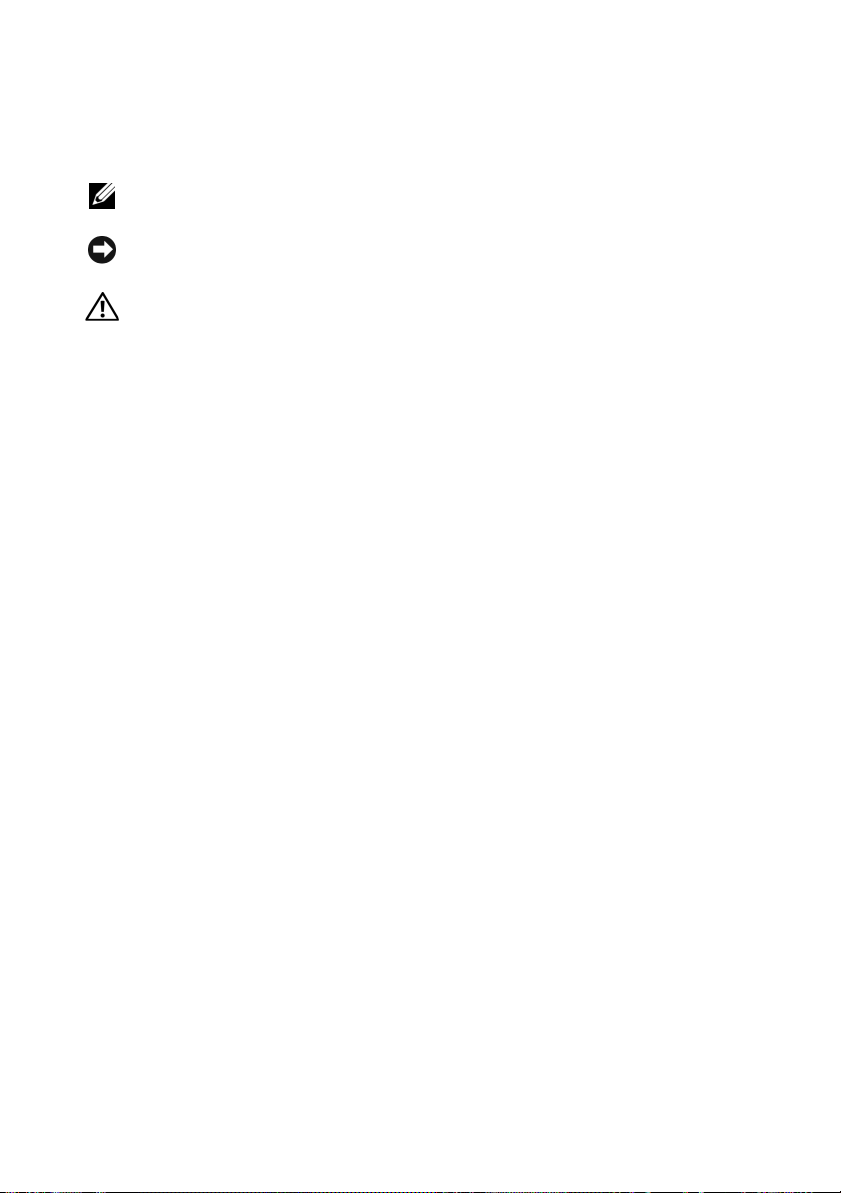
Remarques, avis et précautions
REMARQUE : une REMARQUE fournit des informations importantes qui peuvent
vous aider à mieux utiliser votre ordinateur.
AVIS : un AVIS vous avertit d'un risque de dommage matériel ou de perte
de données et vous indique comment éviter le problème.
PRÉCAUTION : une PRÉCAUTION vous avertit d'un risque d'endommagement
du matériel, de blessure corporelle ou de mort.
____________________
Les informations contenues dans ce document sont sujettes à modification sans préavis.
© 2007-2008 Dell Inc. Tous droits réservés.
La reproduction de ce document de quelque manière que ce soit sans l'autorisation écrite de Dell Inc.
est strictement interdite.
Marques mentionnées dans ce document : Dell, le logo DELL, PowerEdge et Dell OpenManage sont
des marques de Dell Inc., AMD et AMD Opteron sont des marques d'Advanced Micro Devices, Inc.,
Intel et Xeon sont des marques déposées d'Intel Corporation, Microsoft, MS-DOS, Windows et
Windows Server sont des marques ou des marques déposées de Microsoft Corporation aux États-Unis
et/ou dans d'autres pays, Cisco est une marque déposée de Cisco Systems Inc.
D'autres marques commerciales et noms de marque peuvent être mentionnés dans ce document pour
faire référence aux entités se réclamant de ces marques et de ces noms ou de leurs produits. Dell Inc.
décline tout intérêt dans l'utilisation des marques et des noms de marques ne lui appartenant pas.
Août 2008 Rév. A00
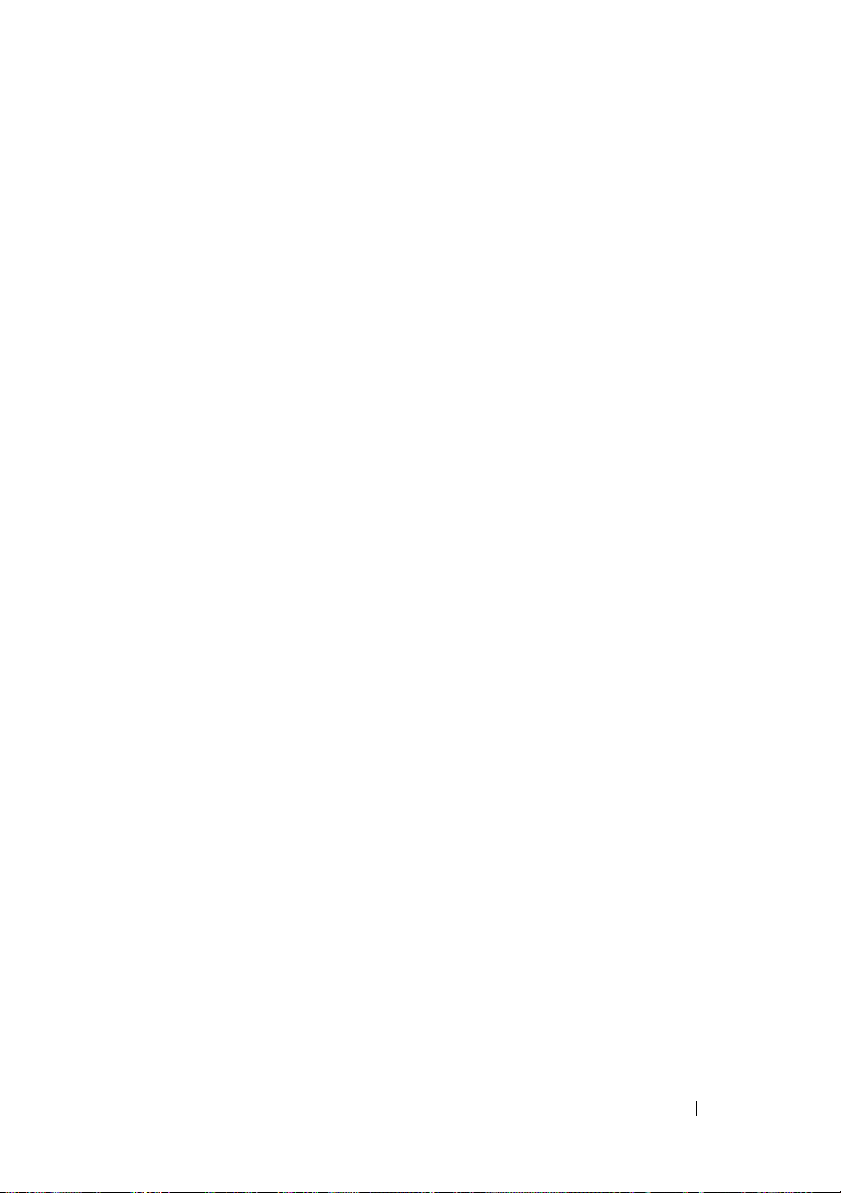
Table des matières
1 À propos du système . . . . . . . . . . . . . . . . 13
Autres informations utiles . . . . . . . . . . . . . . . 13
Présentation du système
. . . . . . . . . . . . . . . . 14
Fonctionnalités du panneau
de commande du système
Module LCD
. . . . . . . . . . . . . . . . . . . . . . . 18
Fonctionnalités du module LCD
. . . . . . . . . . . . . . . . 17
. . . . . . . . . . 19
Utilisation des menus du module LCD
Fonctionnalités des serveurs lames
. . . . . . . . . . 23
Utilisation de lecteurs de disquette
ou de DVD/CD USB
Disques durs
. . . . . . . . . . . . . . . . . . . . . . . 27
Fonctionnalités du panneau arrière
Voyant du bloc d'alimentation
. . . . . . . . . . . . . . . . . 27
. . . . . . . . . . 30
. . . . . . . . . . . 31
Voyants des modules de ventilation
Module iKVM
. . . . . . . . . . . . . . . . . . . . . . 34
Connexion du commutateur iKVM
Avocent à un commutateur KVM analogique
Connexion du commutateur iKVM
Avocent à un commutateur KVM numérique
. . . . . . . 20
. . . . . . . . 33
. . . 37
. . . 40
Module CMC
. . . . . . . . . . . . . . . . . . . . . . . 42
Table des matières 3
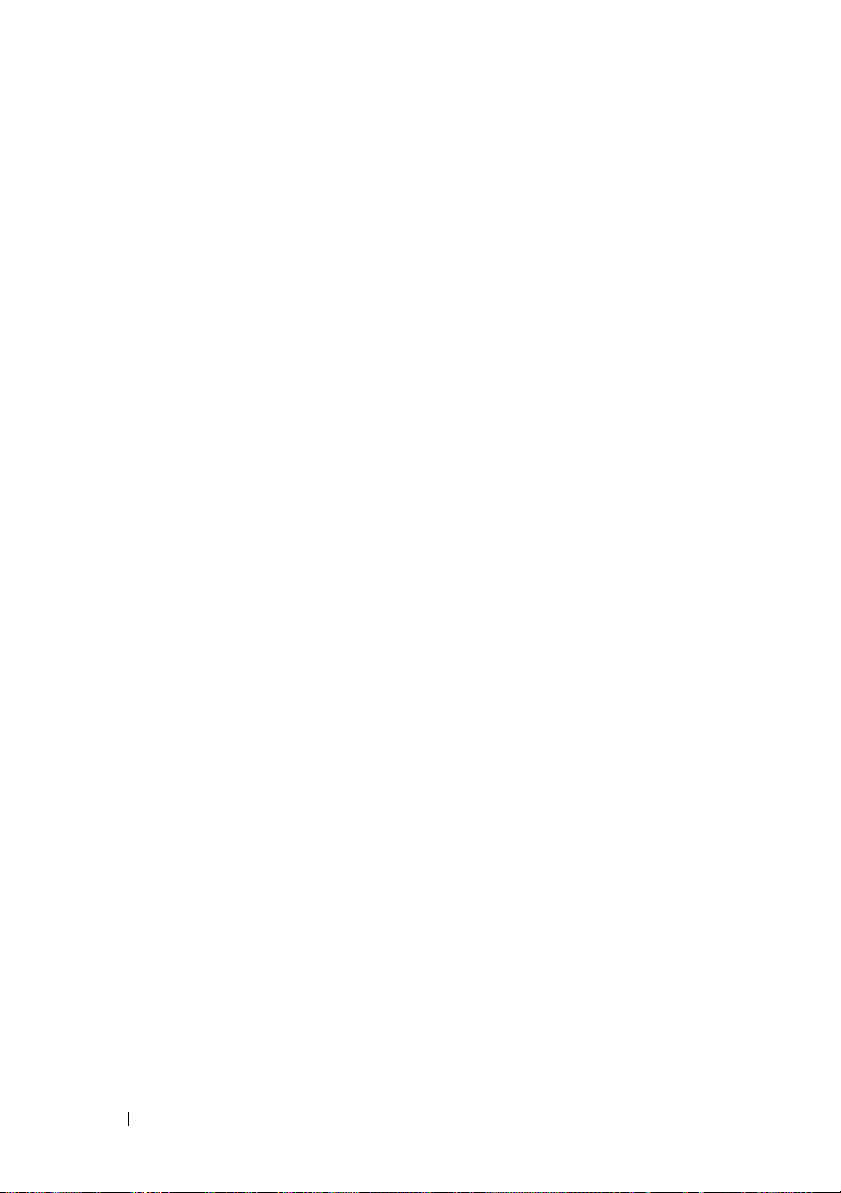
Connectivité d'E/S . . . . . . . . . . . . . . . . . . . . 47
Consignes d'installation
des modules d'E/S Modules
Cartes mezzanine
. . . . . . . . . . . . . . . . . . 49
Mappage des ports de module d'E/S
Module commutateur SFS M7000e Infiniband
. . . . . . . . . . . . 47
. . . . . . . 52
. . . 59
Module commutateur Ethernet
PowerConnect M6220
Commutateur Ethernet Cisco
Module d'intercommunication Fibre Channel
. . . . . . . . . . . . . . . 60
. . . . . . . . . . . . 62
. . . 64
Module d'E/S Brocade M4424
pour réseau SAN
Module d'intercommunication Ethernet
. . . . . . . . . . . . . . . . . . 68
. . . . . . 71
Messages système
Messages d'avertissement
Messages de diagnostic
Messages d'alerte
. . . . . . . . . . . . . . . . . . . 73
. . . . . . . . . . . . . . . 85
. . . . . . . . . . . . . . . . 85
. . . . . . . . . . . . . . . . . . . . 85
2 Utilisation du programme
de configuration du système
Accès au programme de configuration du système . . 87
Réponse aux messages d'erreur
Utilisation du programme
de configuration du système
. . . . . . . . . . 87
. . . . . . . . . . 88
. . . . . . . . . . . . 88
4 Table des matières

Options de configuration du système . . . . . . . . . . 89
Écran principal
. . . . . . . . . . . . . . . . . . . 89
Écran Memory Information
(Informations sur la mémoire)
. . . . . . . . . . . 92
Écran CPU Information
(Informations sur le processeur)
. . . . . . . . . . 93
Écran Integrated Devices
(Périphériques intégrés)
. . . . . . . . . . . . . . 94
Écran Serial Communication
(Communications série)
. . . . . . . . . . . . . . 96
Écran Embedded Server Management
(Gestion de serveur intégrée)
Écran System Security (Sécurité du système)
Écran Exit (Quitter)
. . . . . . . . . . . . . . . . . 100
. . . . . . . . . . . 96
. . . 97
Mot de passe système et mot de passe
de configuration
Utilisation du mot de passe système
Utilisation du mot de passe de configuration
. . . . . . . . . . . . . . . . . . . . . 100
. . . . . . . . 101
. . . 104
Désactivation d'un mot de passe oublié
Acquisition de l'utilitaire asset.com
3 Installation des composants
des serveurs lames
Retrait et installation d'un serveur lame . . . . . . . . 108
Retrait d'un serveur lame
Installation d'un serveur lame
Retrait et installation d'un cache de serveur lame
Retrait d'un cache de serveur lame
Installation d'un cache de serveur lame
. . . . . . . . . . . . . . . . 107
. . . . . . . . . . . . . 108
. . . . . . . . 106
. . . . . . . . . . 106
. . . . . . . . . . . 110
. . . 111
. . . . . . . . 111
. . . . . . 112
Table des matières 5
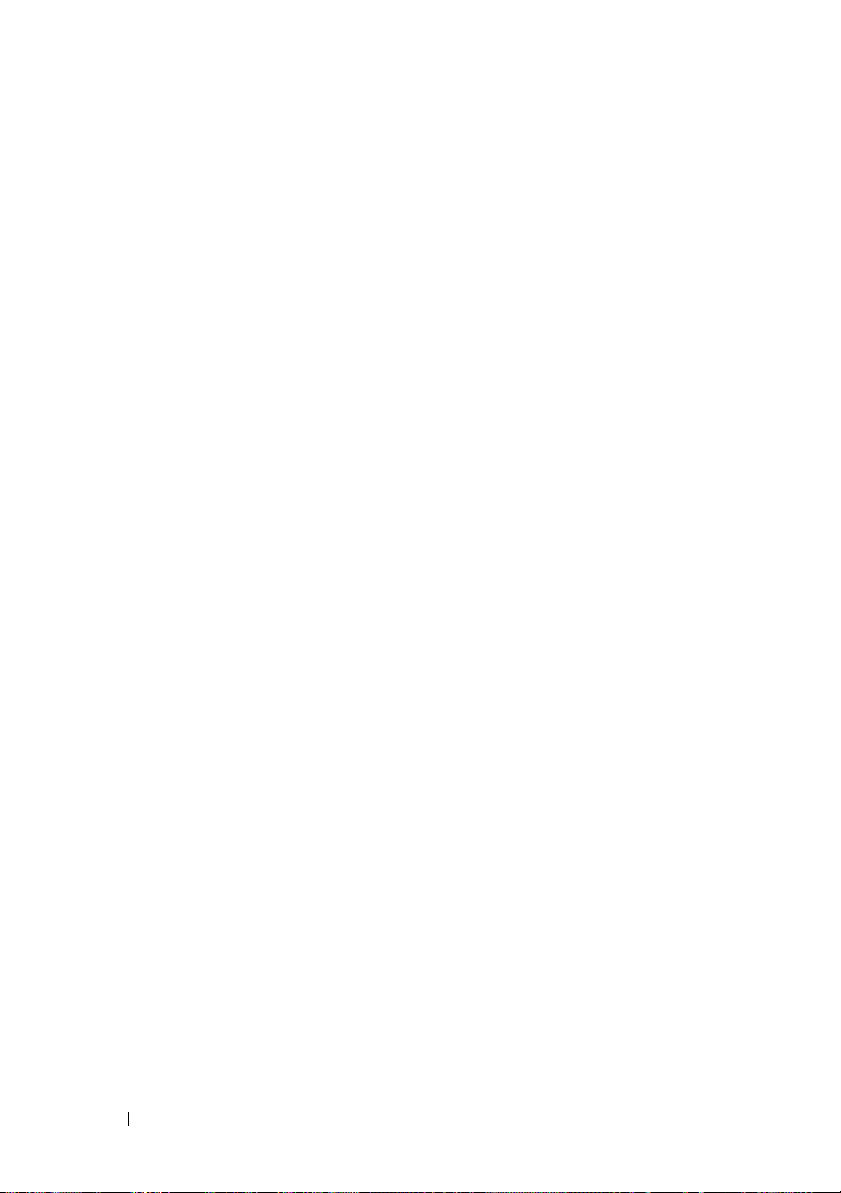
Ouverture et fermeture d'un serveur lame . . . . . . . 112
Ouverture d'un serveur lame
Fermeture d'un serveur lame
. . . . . . . . . . . . 112
. . . . . . . . . . . 117
Mémoire système
Mémoire système - PowerEdge M905
Mémoire système - PowerEdge M805
Mémoire système - PowerEdge M600
Mémoire système - PowerEdge M605
Installation de barrettes de mémoire
Retrait de barrettes de mémoire
. . . . . . . . . . . . . . . . . . . . 117
. . . . . . . 117
. . . . . . . 120
. . . . . . . 124
. . . . . . . 127
. . . . . . . 133
. . . . . . . . . . 135
Cartes mezzanine associées aux modules d'E/S
Installation d'une carte mezzanine
Retrait d'une carte mezzanine
. . . . . . . . . 137
. . . . . . . . . . . 140
Installation d'une carte SD
(PowerEdge M905 et M805)
Clé matérielle de la carte NIC intégrée
Processeurs
. . . . . . . . . . . . . . . . . . . . . . . 143
. . . . . . . . . . . . . . . 141
. . . . . . . . . 142
Consignes d'installation d'un processeur
Retrait d'un processeur
Installation d'un processeur
. . . . . . . . . . . . . . 144
. . . . . . . . . . . . 151
Carte de pont HT (maintenance uniquement)
. . . . 136
. . . . . 143
. . . 153
Batterie de sauvegarde de la NVRAM
de la carte système du serveur lame
6 Table des matières
. . . . . . . . . . 156
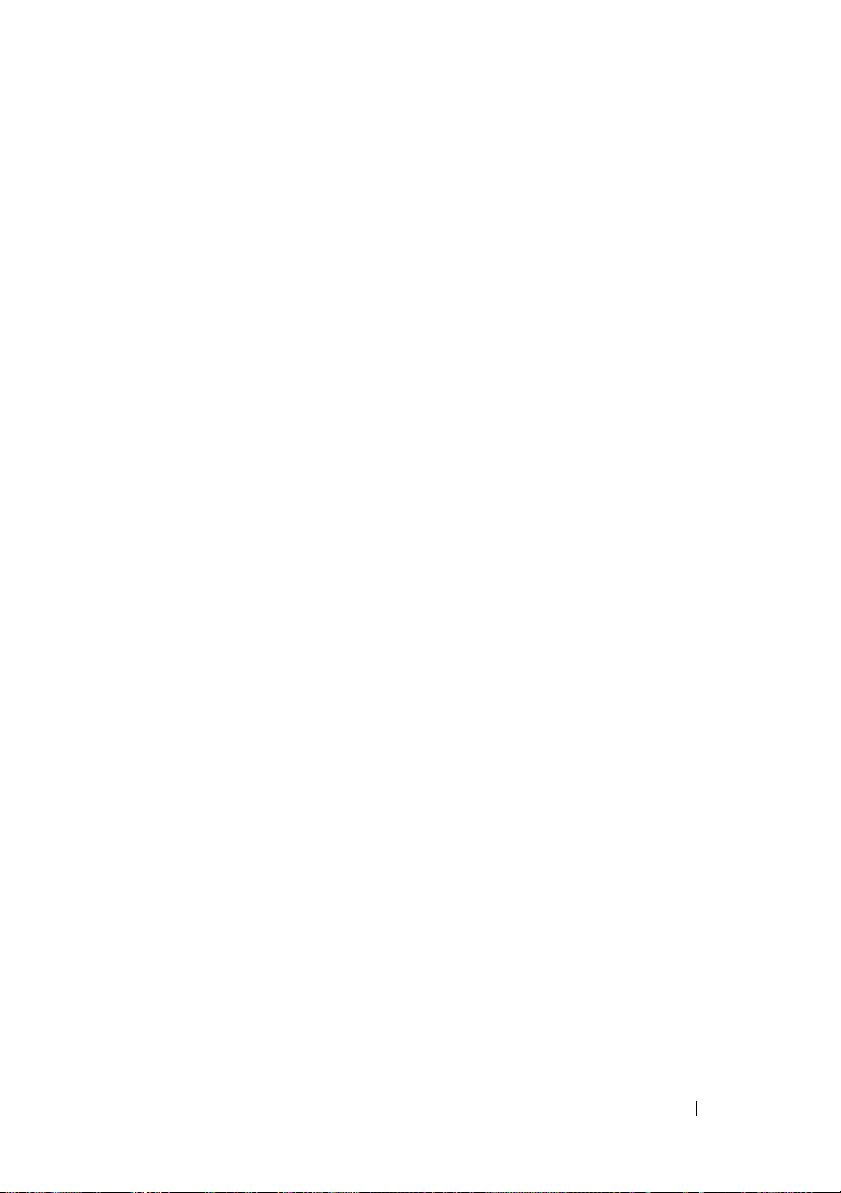
Disques durs . . . . . . . . . . . . . . . . . . . . . . . 158
Consignes d'installation des disques durs
Installation d'un disque dur
Retrait d'un disque dur
. . . . . . . . . . . . 158
. . . . . . . . . . . . . . . 160
Configuration du lecteur d'amorçage
. . . . . 158
. . . . . . . 160
Retrait d'un disque dur installé
dans un support
Installation d'un disque dur dans un support
. . . . . . . . . . . . . . . . . . 160
. . . 161
Contrôleur vidéo
Fond de panier des disques durs
. . . . . . . . . . . . . . . . . . . . . 162
. . . . . . . . . . . . 164
Carte système du serveur lame
(maintenance seulement)
Retrait de la carte système
. . . . . . . . . . . . . . . . 166
. . . . . . . . . . . . . 166
Installation de la carte système
Contrôleur de stockage
(maintenance uniquement)
. . . . . . . . . . . . . . . 170
Retrait du contrôleur de stockage.
Installation du contrôleur de stockage.
4 Installation des composants
du châssis
Modules d'alimentation . . . . . . . . . . . . . . . . 174
. . . . . . . . . . . . . . . . . . . . . . . 173
Consignes relatives
à l'alimentation du système
. . . . . . . . . . . . 174
Caches de bloc d'alimentation
Retrait d'un module d'alimentation
Installation d'un module d'alimentation
. . . . . . . . . . 169
. . . . . . . . 170
. . . . . . 171
. . . . . . . . . . . 175
. . . . . . . . 175
. . . . . . 177
Table des matières 7
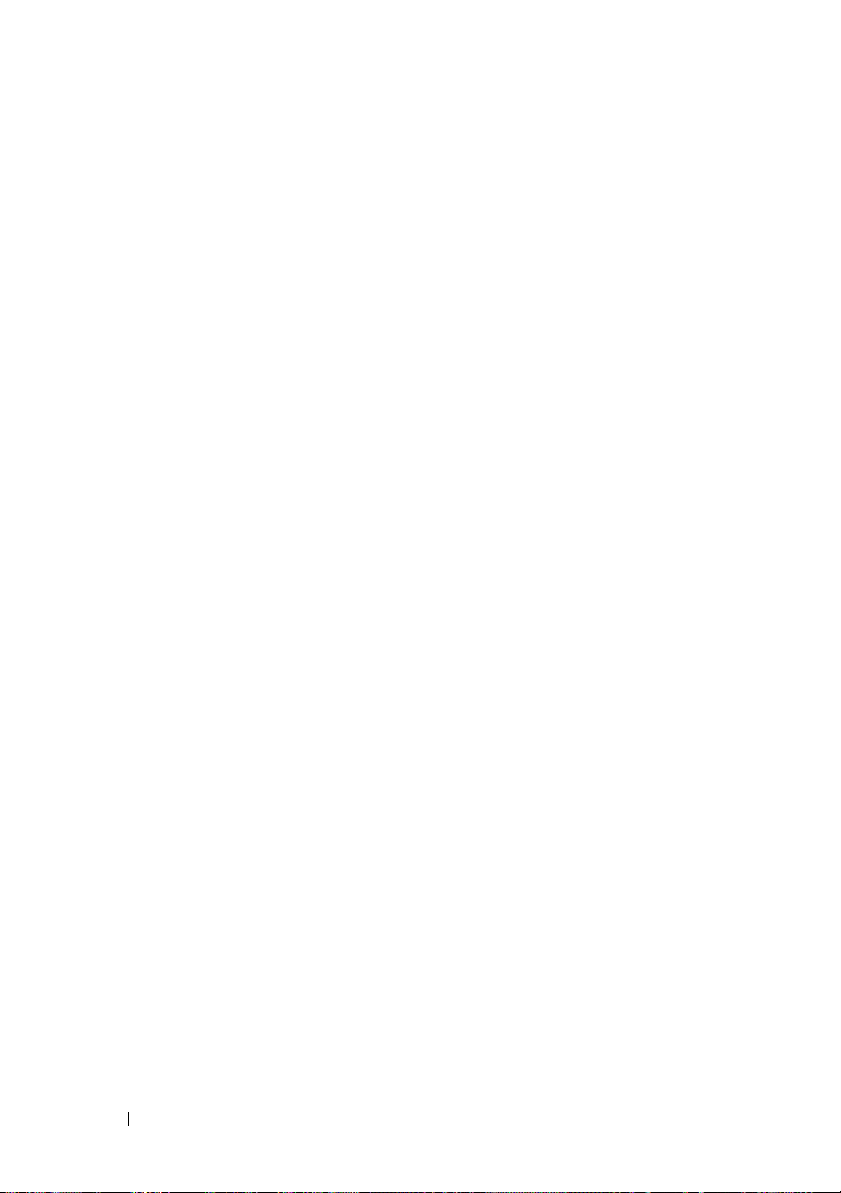
Modules de ventilation . . . . . . . . . . . . . . . . . 177
Retrait d'un module de ventilation
Installation d'un module de ventilation
. . . . . . . . . 177
. . . . . . 178
Module CMC
Retrait d'un module CMC
. . . . . . . . . . . . . . . . . . . . . . . 179
. . . . . . . . . . . . . . 179
Installation d'une carte SD
dans le module CMC
. . . . . . . . . . . . . . . . 180
Installation d'un module CMC
Module iKVM
Retrait d'un module iKVM
. . . . . . . . . . . . . . . . . . . . . . 182
. . . . . . . . . . . . . 182
Installation d'un module iKVM
Modules d'E/S
Retrait d'un module d'E/S
. . . . . . . . . . . . . . . . . . . . . . 182
. . . . . . . . . . . . . 182
Installation d'un module d'E/S
Cadre du châssis
. . . . . . . . . . . . . . . . . . . . 184
Retrait du cadre du châssis
Installation du cadre du châssis
Fond de panier central du châssis
(maintenance uniquement)
. . . . . . . . . . . . . . . 186
Retrait du fond de panier central
et du bâti des modules
. . . . . . . . . . . . . . . 186
Installation du fond de panier central
et du bâti des modules
. . . . . . . . . . . . . . . 188
. . . . . . . . . . . 181
. . . . . . . . . . . 182
. . . . . . . . . . . 183
. . . . . . . . . . . . 184
. . . . . . . . . . 185
Assemblage du panneau de commande
du châssis (maintenance uniquement)
Retrait du panneau de commande du châssis
Installation du panneau de commande
du châssis
8 Table des matières
. . . . . . . . . 189
. . . 189
. . . . . . . . . . . . . . . . . . . . . 191
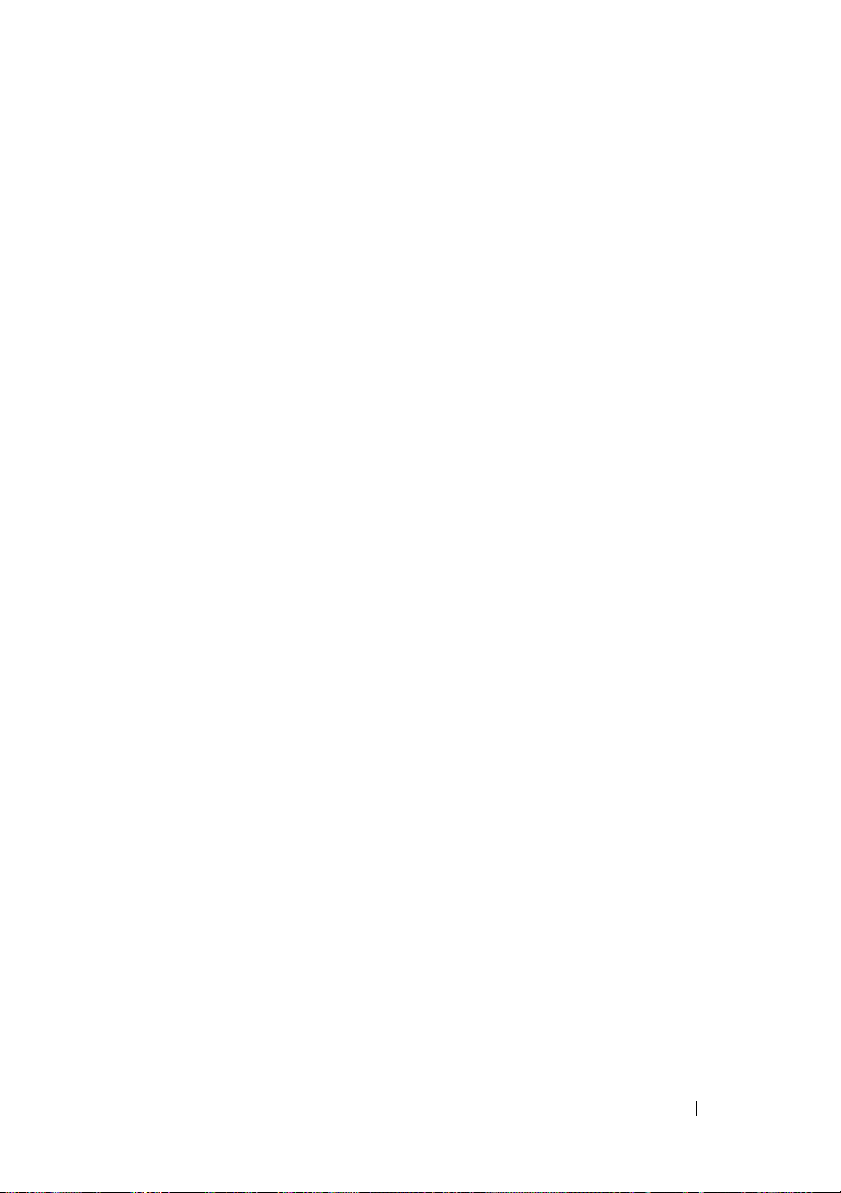
Module LCD . . . . . . . . . . . . . . . . . . . . . . . 191
Retrait du module LCD
Installation du module LCD
. . . . . . . . . . . . . . . 191
. . . . . . . . . . . . . 193
5 Dépannage du système . . . . . . . . . . . . . 195
La sécurité d'abord, pour vous et pour le système . . . 195
Routine de démarrage
Vérification du matériel
. . . . . . . . . . . . . . . . . . 195
. . . . . . . . . . . . . . . . . 196
Dépannage des connexions externes
Dépannage vidéo
Dépannage du clavier
Dépannage de la souris
. . . . . . . . . . . . . . . . . 196
. . . . . . . . . . . . . . . 197
. . . . . . . . . . . . . . 198
Dépannage des périphériques USB
Réponse à un message d'alerte
de gestion de systèmes
Dépannage d'un châssis mouillé
. . . . . . . . . . . . . . . . . 200
. . . . . . . . . . . . 200
Dépannage d'un châssis endommagé
Dépannage des composants
. . . . . . . . . . . . . . 202
Dépannage des modules d'alimentation
Dépannage des modules de ventilation
Dépannage du module CMC
Dépannage du module iKVM
. . . . . . . . . . . . 204
. . . . . . . . . . . . 206
Dépannage d'un module
de commutation réseau
. . . . . . . . . . . . . . 207
. . . . . . . . . 196
. . . . . . . . 199
. . . . . . . . . 202
. . . . . . 203
. . . . . . 204
Table des matières 9

Dépannage des composants du serveur lame . . . . . 209
Dépannage de la mémoire du serveur lame
Dépannage des disques durs
Dépannage des microprocesseurs
Dépannage de la carte système
du serveur lame
. . . . . . . . . . . . . . . . . . 213
Dépannage de la batterie de sauvegarde
de la NVRAM
. . . . . . . . . . . . . . . . . . . . 214
6 Exécution des diagnostics
du système
Utilisation des diagnostics
de Server Administrator
. . . . . . . . . . . . . . . . . . . . . . 217
. . . . . . . . . . . . . . . . . 217
. . . . 209
. . . . . . . . . . . 210
. . . . . . . . 212
Fonctionnalités des diagnostics du système
Quand utiliser les diagnostics du système
Exécution des diagnostics du système
À partir de la partition d'utilitaires
À partir d'un lecteur flash USB
Options de test des diagnostics du système
Utilisation des options de test avancées
Messages d'erreur
10 Table des matières
. . . . . . 217
. . . . . . . 218
. . . . . . . . . 218
. . . . . . . . . 218
. . . . . . . . . . . 219
. . . . . . 220
. . . . . . . . 221
. . . . . . . . . . . . . . . . . . . 221
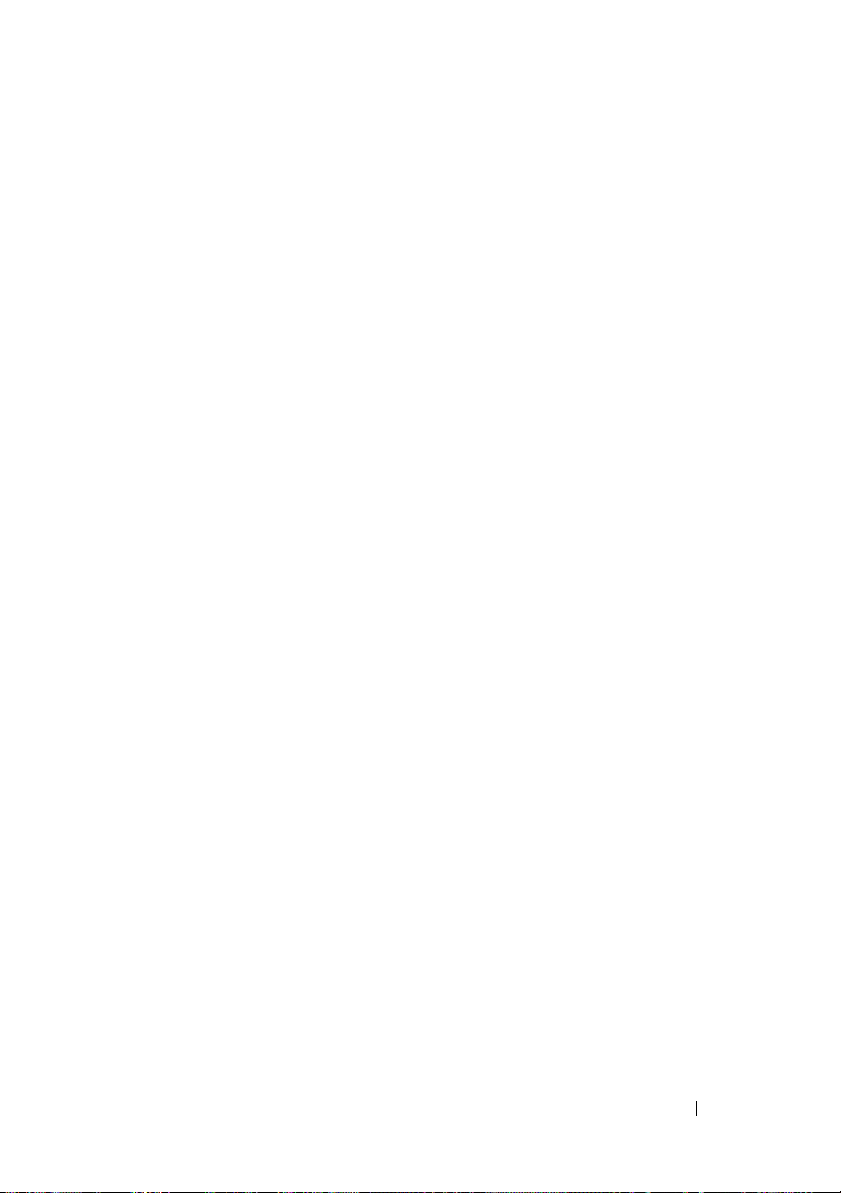
7 Informations sur la carte système . . . . 223
Réglages des cavaliers de la carte système
d'un serveur lame
Réglage des cavaliers sur un serveur
PowerEdge M905
Réglage des cavaliers sur un serveur
PowerEdge M805
Réglage des cavaliers sur un serveur
PowerEdge M600
Réglage des cavaliers sur un serveur
PowerEdge M605
. . . . . . . . . . . . . . . . . . . . 223
. . . . . . . . . . . . . . . . . 223
. . . . . . . . . . . . . . . . . 224
. . . . . . . . . . . . . . . . . 224
. . . . . . . . . . . . . . . . . 226
Connecteurs de la carte système
. . . . . . . . . . . . 227
Carte système du serveur lame
PowerEdge M905
. . . . . . . . . . . . . . . . . 227
Carte système du serveur lame
PowerEdge M805
. . . . . . . . . . . . . . . . . 229
Carte système du serveur lame
PowerEdge M600
. . . . . . . . . . . . . . . . . 231
Carte système du serveur lame
PowerEdge M605
Désactivation d'un mot de passe oublié
. . . . . . . . . . . . . . . . . 233
. . . . . . . . 234
8 Obtention d'aide . . . . . . . . . . . . . . . . . . 237
Contacter Dell . . . . . . . . . . . . . . . . . . . . . . 237
Glossaire . . . . . . . . . . . . . . . . . . . . . . . . . . . 239
Index
. . . . . . . . . . . . . . . . . . . . . . . . . . . . . . 253
Table des matières 11

12 Table des matières

À propos du système
Autres informations utiles
PRÉCAUTION : les instructions de sécurité fournies avec votre système
contiennent d'importantes informations se rapportant à la sécurité et aux
réglementations. Les informations sur la garantie se trouvent soit dans ce
document, soit à part.
• Le document
Rack Installation Instructions
avec la solution rack décrit l'installation du système.
• Le document
les caractéristiques du système, les procédures de configuration et
les spécifications techniques.
• Le document
des informations
des autres composants modulaires du système
• Les documents
(Contrôleur de gestion de châssis Dell - Guide d'utilisation) et
Dell Remote Access Controller User's Guide
Guide d'utilisation) contiennent des informations détaillées sur
l'utilisation des fonctions de gestion à distance du système (modules
CMC, iDRAC, iKVM, etc.).
• Documentation utilisateur pour les modules Ethernet, Fibre Channel,
Infiniband ou les autres modules d'E/S achetés avec le système.
• Les CD fournis avec le système contiennent la documentation et
des outils de configuration et de gestion du système.
• La documentation relative aux logiciels de gestion du système contient
des informations sur les fonctionnalités, l'installation et l'utilisation
de base de ces logiciels, ainsi que sur la configuration requise.
• La documentation du système d'exploitation indique comment installer
(au besoin), configurer et utiliser le système d'exploitation.
Rack Installation Guide
(Instructions d'installation du rack) fourni
Getting Started Guide
Configuration Guide
sur la configuration initiale des serveurs lames et
Dell Chassis Management Controller User's Guide
(Guide d'installation du rack) ou
(Guide de mise en route) présente
(Guide de configuration) contient
.
(Contrôleur DRAC intégré -
Integrated
À propos du système 13
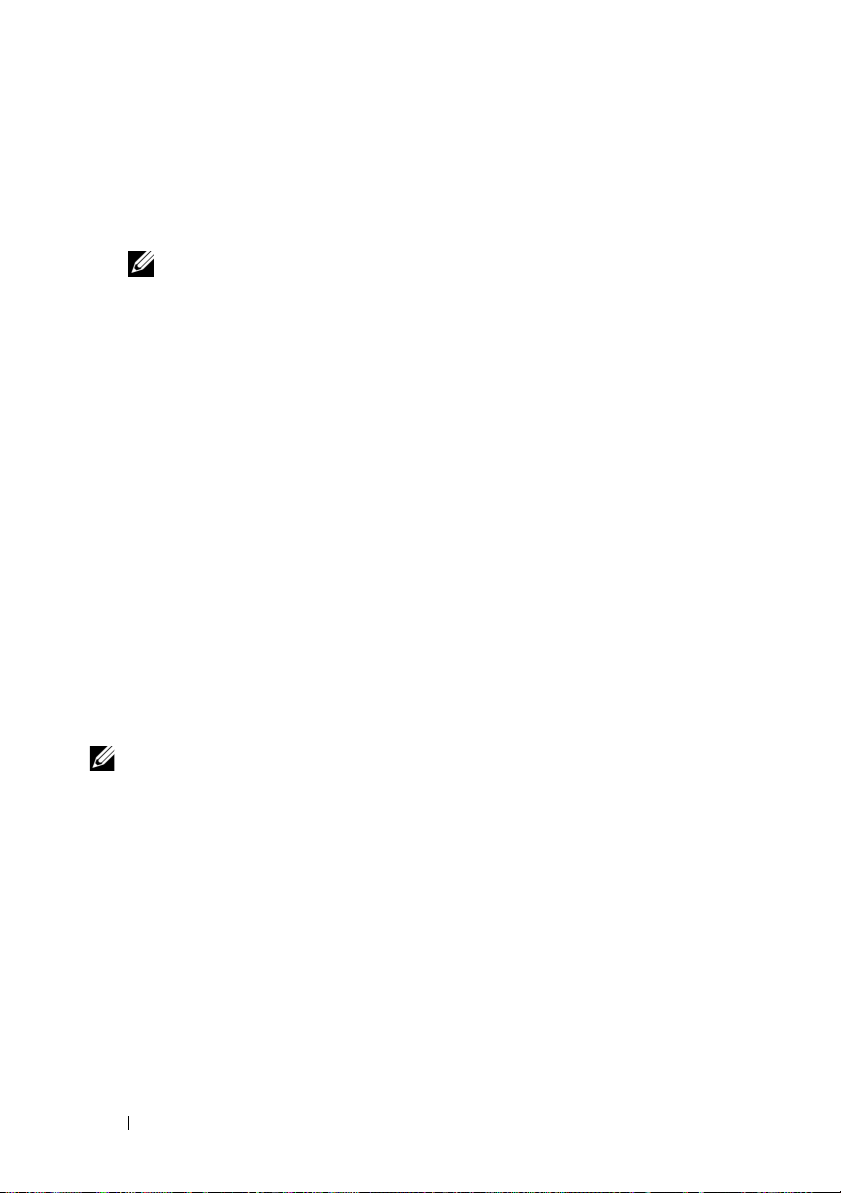
• La documentation fournie avec les composants achetés séparément
indique comment installer et configurer ces options.
• Des mises à jour sont parfois fournies avec le système. Elles décrivent les
modifications apportées au système, aux logiciels ou à la documentation.
REMARQUE : vérifiez toujours si des mises à jour sont disponibles sur le site
support.dell.com et lisez-les en premier, car elles remplacent souvent les
informations contenues dans les autres documents.
• Si des notes d'édition ou des fichiers lisez-moi (readme) sont fournis,
ils contiennent des mises à jour de dernière minute apportées au système
ou à la documentation, ou bien des informations techniques destinées aux
utilisateurs expérimentés ou aux techniciens.
Présentation du système
Votre système peut comprendre jusqu'à 16 lames mi-hauteur (modules
serveurs), huit lames pleine hauteur ou un mélange des deux types de lame
(voir la figure 1-1, la figure 1-2 et la figure 1-3). Pour fonctionner de la même
façon qu'un système, un serveur lame est installé dans un châssis contenant
des blocs d'alimentation, des modules de ventilation, un module de gestion
du châssis (Chassis Management Controller, CMC) et au moins un module
d'E/S pour la connectivité réseau externe. Les blocs d'alimentation, les
ventilateurs, les modules CMC, le module iKVM en option et les modules
d'E/S sont les ressources partagées des serveurs lames installés dans le châssis
PowerEdge M1000e.
REMARQUE : pour assurer un fonctionnement et un refroidissement corrects,
toutes les baies du châssis doivent constamment être occupées par un module
ou par un cache.
14 À propos du système
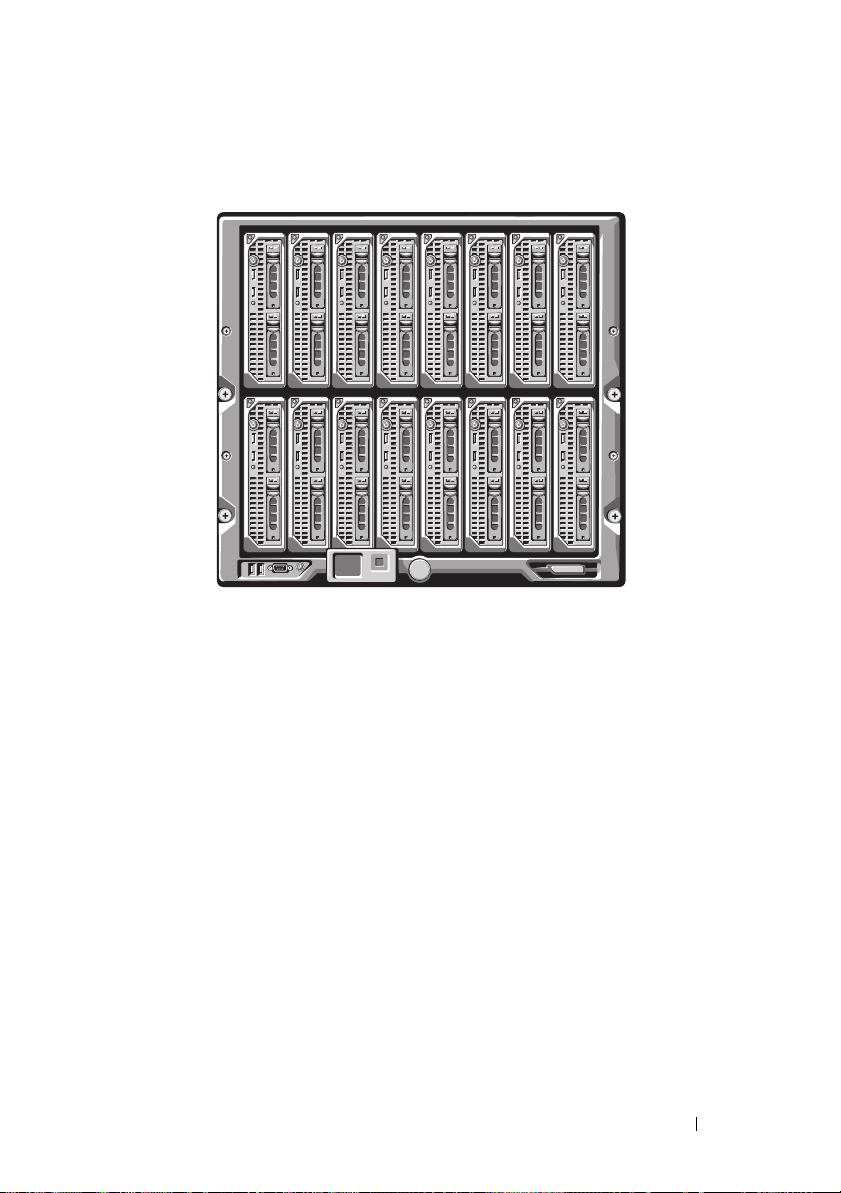
Figure 1-1. Numérotation des lames - Lames mi-hauteur
12345678
91011 1213141516
À propos du système 15
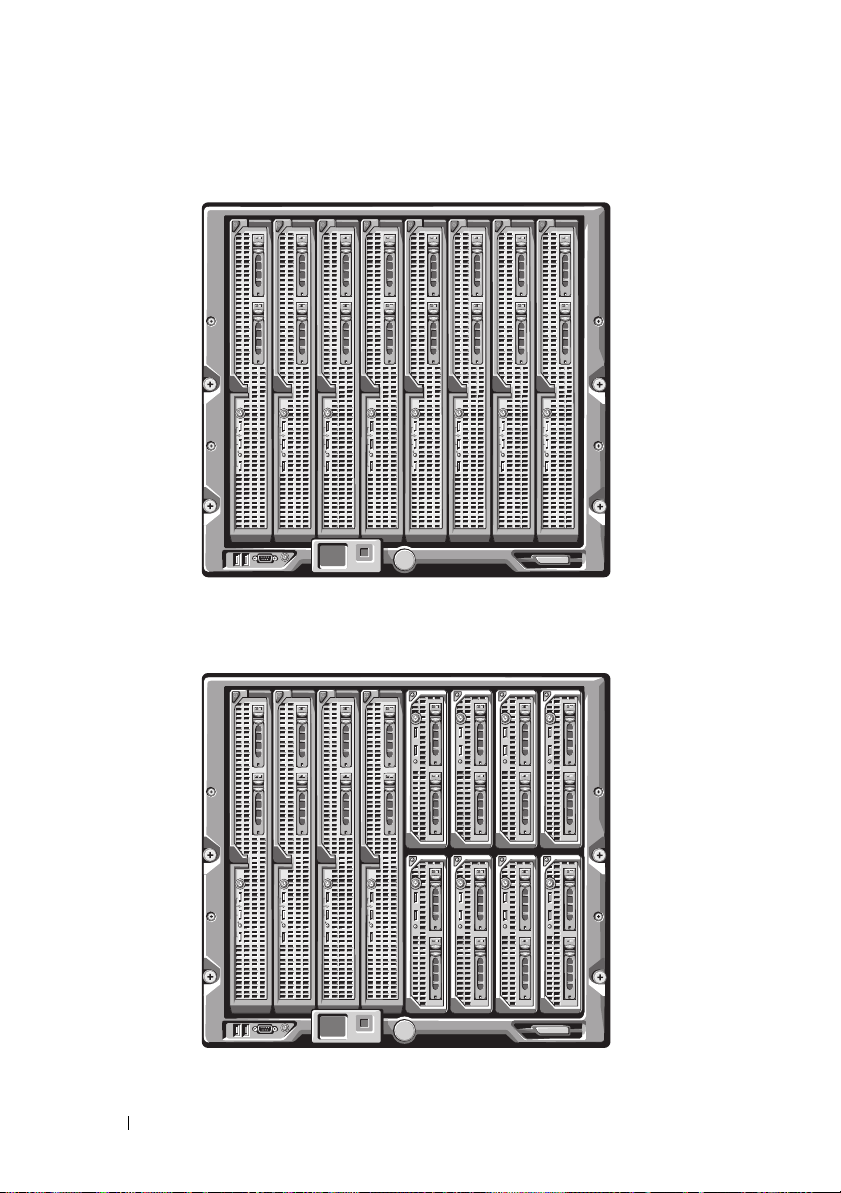
Figure 1-2. Numérotation des lames - Lames pleine hauteur
12345678
Figure 1-3. Numérotation des lames - Mélange lames pleine hauteur et mi-hauteur
12345678
16 À propos du système
13 14 15 16

Fonctionnalités du panneau de commande du système
Figure 1-4. Fonctionnalités du panneau de commande
1
2
1 Port USB (souris uniquement) 2 Port USB (clavier uniquement)
3 Connecteur vidéo 4 Bouton d'alimentation du système
5 Voyant d'alimentation
3
4
5
À propos du système 17

Tableau 1-1. Fonctionnalités du panneau de commande
Composant Voyant Description
Bouton
d'alimentation
du système
N/A Met le système sous tension et hors tension.
Appuyez sur ce bouton pour mettre le système sous
tension. Pour le mettre hors tension, maintenez
ce bouton enfoncé pendant 10 secondes.
REMARQUE : le bouton d'alimentation du système
contrôle l'alimentation de toutes les lames et de tous
les modules d'E/S installés dans le châssis.
Voyant
d'alimentation
du système
Éteint Le châssis est hors tension.
Vert Le système est sous tension.
Orange Le châssis est branché sur une source
d'alimentation mais il n'est pas sous tension.
REMARQUE : un voyant d'alimentation orange
n'indique pas un incident lié au châssis.
Ports USB pour le
clavier et la souris
N/A Fonctionnel si un module iKVM en option est
installé et si les ports du panneau avant sont activés
(réglage par défaut) dans l'interface du module
CMC.
REMARQUE : ces ports ne prennent pas en charge
les périphériques de stockage USB. Ces derniers
doivent être connectés aux ports USB situés sur le
panneau avant du serveur lame.
Connecteur vidéo N/A Fonctionnel si un module iKVM en option est
installé et si les ports du panneau avant sont activés
(réglage par défaut) dans l'interface du module
CMC.
Module LCD
Le module LCD fournit un assistant de configuration initiale et de
déploiement. Il permet d'accéder facilement aux informations sur
l'infrastructure et sur le serveur lame et fournit des fonctions de signalement
des erreurs. Voir la figure 1-5.
18 À propos du système
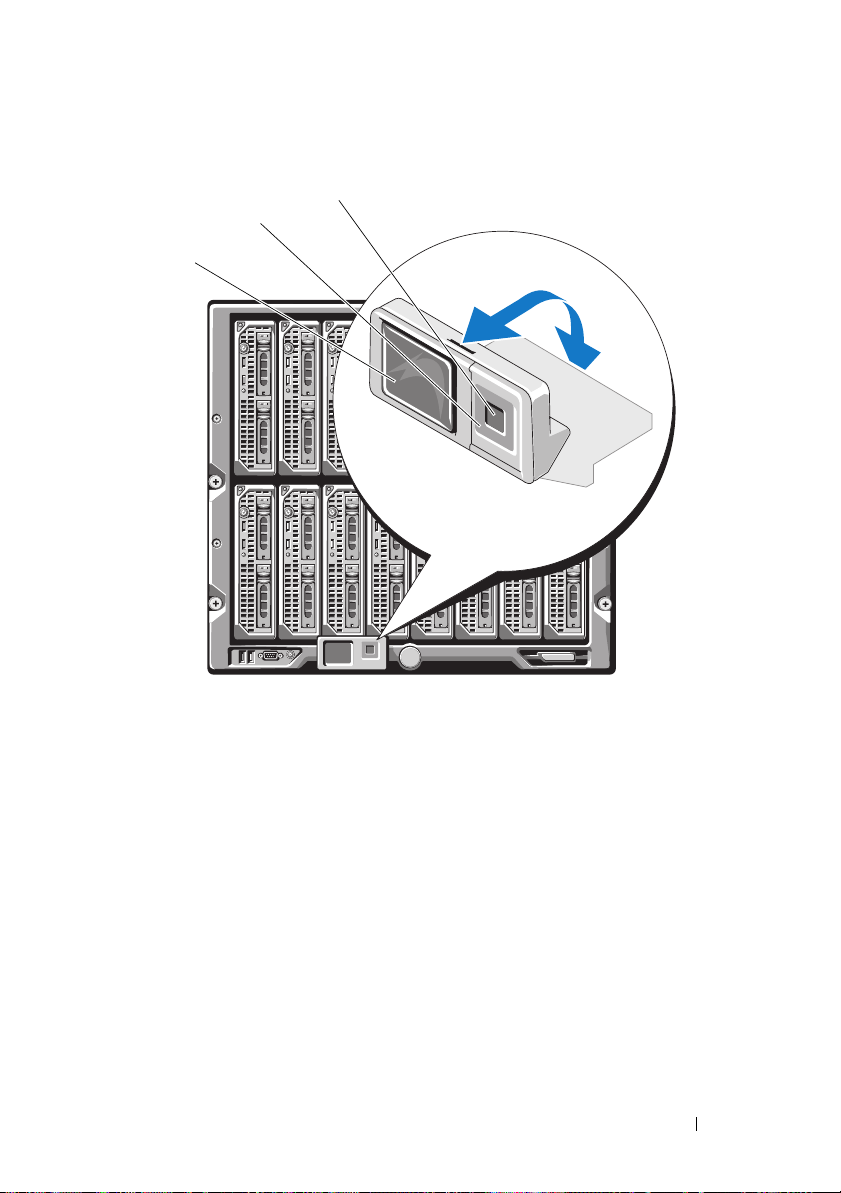
Figure 1-5. Affichage LCD
3
2
1
1 Écran LCD 2 Boutons de défilement (4)
3 Bouton de sélection (“check”)
Fonctionnalités du module LCD
La principale fonction du module LCD est de fournir des informations en
temps réel sur la santé et l'état des modules installés dans le châssis.
Les fonctionnalités du module LCD sont les suivantes :
• Assistant de déploiement permettant de définir les paramètre réseau du
module CMC lors de la procédure de configuration initiale du système
• Menus permettant de configurer le module iDRAC sur chaque
serveur lame
• Écrans d'état pour chaque serveur lame
À propos du système 19

• Écrans d'état pour les modules installés à l'arrière du châssis, y compris
les modules d'E/S, les ventilateurs, les modules CMC, iKVM et les blocs
d'alimentation.
• Écran récapitulatif du réseau répertoriant les adresses IP de tous
les composants du système
• Statistiques en temps réel sur la consommation énergétique incluant
les valeurs les plus hautes et les plus basses, ainsi que la consommation
moyenne
• Valeurs de la température ambiante
• Informations sur l'alimentation en CA
• Alertes concernant les incidents critiques et avertissements
Utilisation des menus du module LCD
Le tableau 1-2 répertorie les touches utilisées pour afficher ou modifier
les informations affichées dans les écrans du module LCD.
Tableau 1-2. Touches de navigation dans l'écran du module LCD
Touches Action
Touches fléchées vers la gauche
et vers la droite
Flèches vers le bas et vers le haut Permettent de passer à l'option précédente
Bouton central Permet de sélectionner et de sauvegarder
Permettent de passer d'un écran à un autre.
ou suivante d'un écran.
un élément, puis de passer à l'écran suivant.
Assistant de configuration
Lorsque vous démarrez le système pour la première fois, vous êtes invité à
définir les paramètres réseau du module CMC. L'assistant de configuration
définit également automatiquement l'interface réseau interne pour le module
iDRAC de chaque serveur lame. Les adresses IP des modules iDRAC sont
incrémentées à partir de l'adresse IP du module CMC.
REMARQUE : une fois l'assistant de configuration exécuté, cette option n'est plus
disponible dans les menus de l'écran LCD.
20 À propos du système
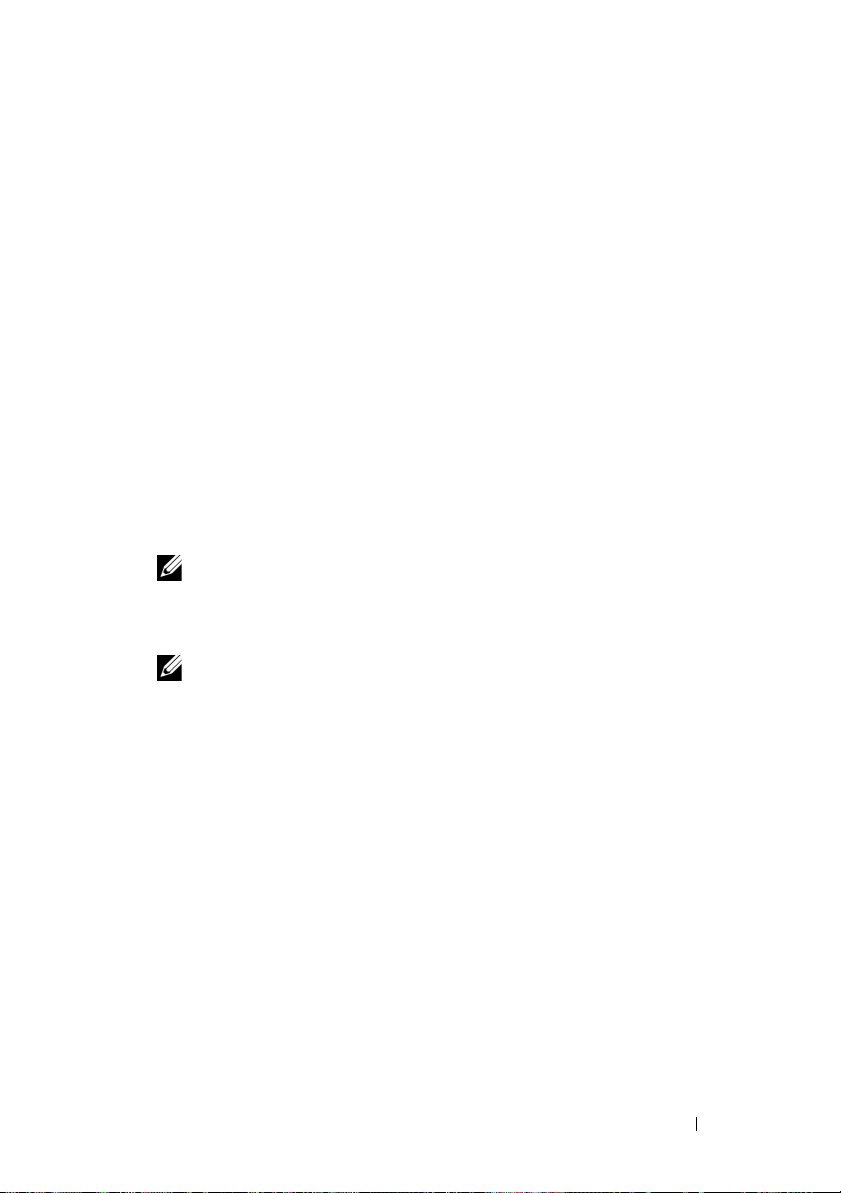
1
Choisissez une langue dans les options présentées dans la boîte
de dialogue.
2
Lancez l'assistant de configuration.
3
Configurez les paramètres du module CMC pour votre environnement
réseau, à savoir :
• Vitesse du réseau
• Mode duplex
• Mode du réseau, DHCP ou statique
• Adresse IP statique, masque de sous-réseau et valeurs de la passerelle
(si le mode statique a été sélectionné)
• Paramètres DNS
4
Si vous le souhaitez, définissez les paramètres réseau du module iDRAC.
Reportez-vous au
guide d'utilisation
du module CMC pour obtenir
des informations détaillées sur le module iDRAC.
REMARQUE : si vous choisissez de ne pas configurer ces paramètres
manuellement, l'assistant de configuration définit automatiquement
l'interface réseau interne correspondant au module iDRAC de chaque
serveur lame.
REMARQUE : l'assistant de configuration de l'écran LCD ne permet pas
de définir une adresse IP statique pour le module iDRAC. Pour procéder à
cette opération, vous devez utiliser l'interface Web du module CMC, ou bien
l'utilitaire RACADM.
5
Vérifiez les paramètres de l'écran
Network Summary
(Récapitulatif
du réseau).
• S'ils sont corrects, appuyez sur le bouton central pour fermer
l'assistant de configuration et revenir à l'écran
Main Menu
(Menu principal).
• Si les paramètres ne sont pas corrects, utilisez la touche fléchée vers
la gauche pour revenir à l'écran contenant le paramètre erroné et
le corriger.
Une fois l'exécution de l'assistant de configuration terminée, le module CMC
est disponible sur le réseau.
À propos du système 21
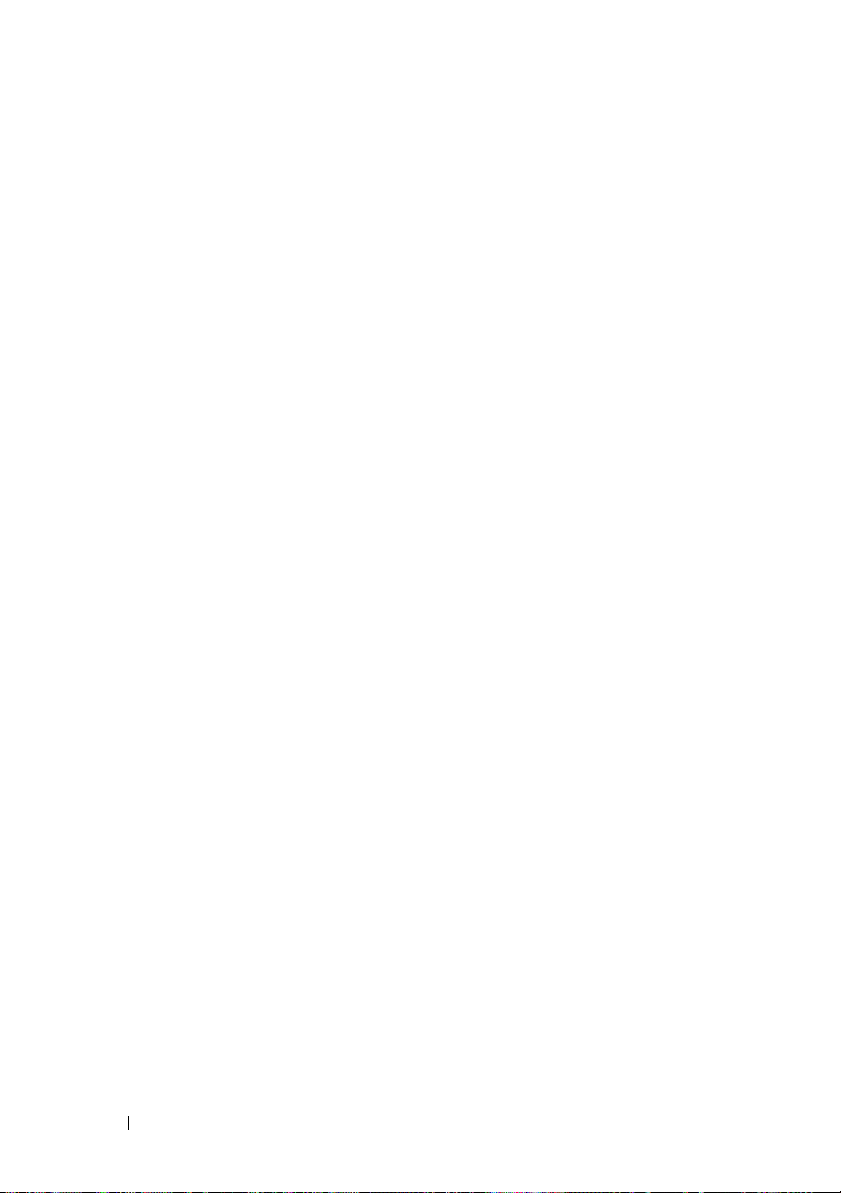
Menu principal
Les options de l'écran Main Menu (Menu principal) comprennent des liens
vers les écrans Server Menu (Menu Serveur), Enclosure Menu (Menu
Châssis) et LCD Setup Menu (Menu Configuration de l'écran LCD).
Écran LCD Setup Menu (Menu Configuration de l'écran LCD)
Ce menu permet de modifier la langue par défaut et l'écran de démarrage
du module LCD.
Écran Server Menu (Menu Serveur)
La boîte de dialogue Server Menu (Menu Serveur) permet de sélectionner
chaque serveur lame du châssis à l'aide des touches fléchées et d'afficher
son état.
• Une lame hors tension ou en cours de démarrage est représentée par
un rectangle gris. Une lame active est représentée par un rectangle vert.
Si des erreurs se produisent sur une lame, celle-ci est représentée par
un rectangle orange.
• Pour sélectionner une lame, mettez-la en surbrillance et appuyez sur
le bouton central. Une boîte de dialogue affiche l'adresse IP correspondant
au module iDRAC de la lame, ainsi que les erreurs éventuellement
détectées.
Écran Enclosure Menu (Menu Châssis)
L'écran Enclosure Menu (Menu Châssis) contient les options suivantes :
Module Status (État des modules), Enclosure Status (État du châssis)
et Network Summary (Récapitulatif du réseau).
• La boîte de dialogue
Module Status
(État des modules) permet
de sélectionner chaque composant du châssis et d'afficher son état.
– Un module hors tension ou en cours de démarrage est représenté par
un rectangle gris. Un module actif est représenté par un rectangle vert.
Si des erreurs se produisent sur un module, celui-ci est représenté par
un rectangle orange.
– Si un module est sélectionné, une boîte de dialogue affiche son état
actuel, ainsi que les erreurs éventuellement détectées.
• La boîte de dialogue
Enclosure Status
(État du châssis) permet d'afficher
l'état du châssis, les conditions d'erreur et les statistiques de
consommation énergétique.
22 À propos du système
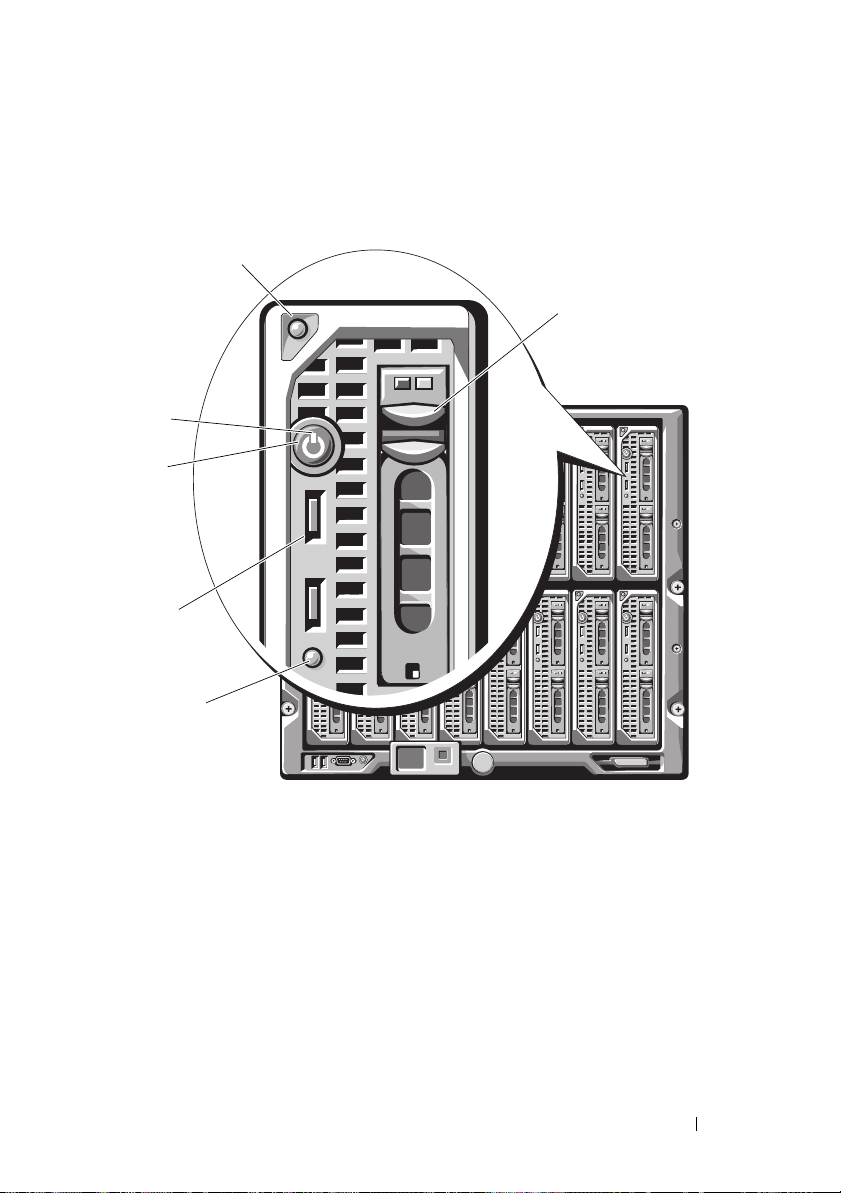
Fonctionnalités des serveurs lames
Figure 1-6. Fonctionnalités du panneau avant - PowerEdge M600 et M605
1
2
6
5
4
3
1 Bouton d'éjection de la poignée 2 Disques durs (2)
3 Voyant d'état/d'identification
du serveur lame
5 Bouton d'alimentation
du serveur lame
4 Connecteurs USB (2)
6 Voyant d'alimentation
du serveur lame
À propos du système 23
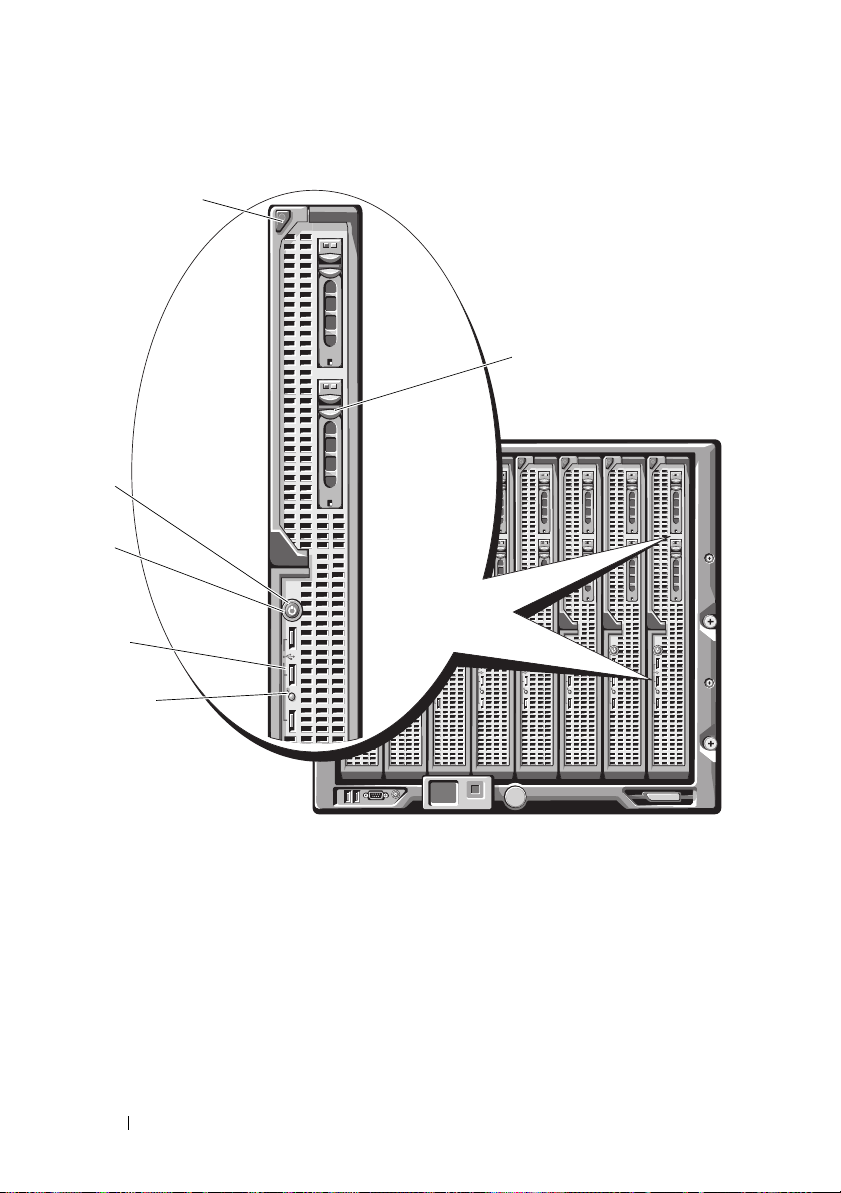
Figure 1-7. Fonctionnalités du panneau avant - PowerEdge M905 et M805
1
2
6
5
4
3
1 Bouton d'éjection de la poignée 2 Disques durs (2)
3 Voyant d'état/d'identification
du serveur lame
5 Bouton d'alimentation
du serveur lame
4 Connecteurs USB (3)
6 Voyant d'alimentation
du serveur lame
24 À propos du système
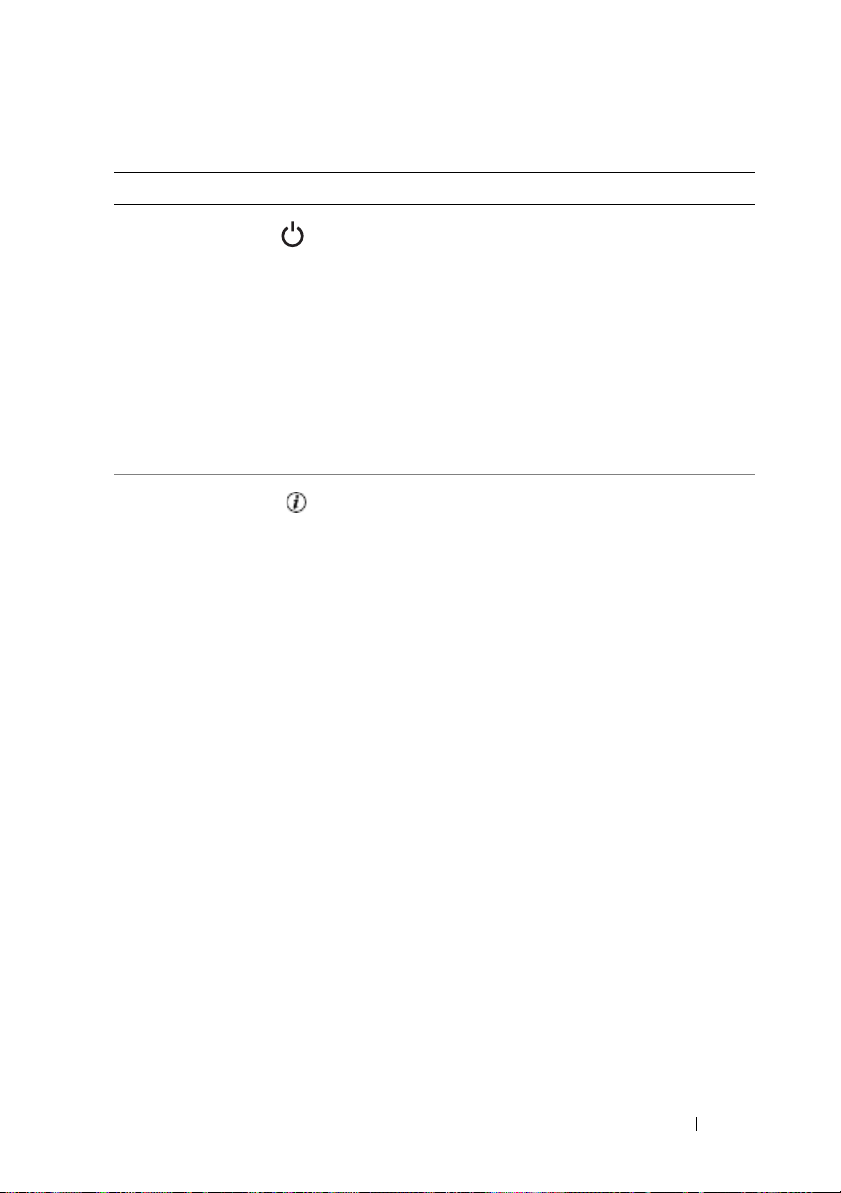
Tableau 1-3. Fonctionnalités du panneau de commande du serveur lame
Composant Icône Description
Voyant
d'alimentation
du serveur lame
Voyant d'état/
d'identification
du serveur lame
Voyant éteint : le serveur lame n'est pas alimenté
en électricité ; le serveur lame est en mode veille ;
le serveur lame n'est pas allumé ; le serveur lame
est installé de façon incorrecte. Voir “Installation
d'un serveur lame”, page 110 pour obtenir des
informations détaillées sur l'installation d'un serveur
lame.
Voyant vert de plus en plus lumineux : la demande
de mise sous tension du serveur lame est en cours
de traitement.
Voyant vert : le serveur lame est sous tension.
Voyant éteint : le serveur lame n'est pas sous tension.
Voyant bleu : état de fonctionnement normal.
Voyant bleu clignotant : le serveur lame est identifié
à distance via le module CMC.
Voyant orange clignotant : le serveur lame a détecté
une erreur interne, ou bien la ou les cartes mezzanine
ne correspondent pas aux modules d'E/S installés
dans le châssis M1000e. Vérifiez le module CMC
pour voir si un message d'erreur lié à la configuration
des E/S a été généré, puis corrigez l'erreur.
À propos du système 25

Tableau 1-3. Fonctionnalités du panneau de commande du serveur lame (suite)
Composant Icône Description
Bouton
d'alimentation
du serveur lame
Connecteur USB Permet de connecter des périphériques USB 2.0
N/A Permet de mettre le serveur lame sous tension et
hors tension.
• Si vous éteignez un serveur lame utilisant un
système d'exploitation conforme ACPI en
appuyant sur le bouton d'alimentation, le serveur
peut effectuer un arrêt normal avant d'être mis
hors tension.
• Si le système d'exploitation n'est pas conforme
ACPI, une pression sur ce bouton met
immédiatement le serveur lame hors tension.
• Appuyez sur le bouton et maintenez-le enfoncé
pour mettre immédiatement le serveur lame hors
tension.
Le bouton d'alimentation du serveur lame est activé
par défaut dans le programme de configuration du
système. Si l'option correspondante est désactivée,
le bouton d'alimentation ne peut être utilisé que
pour mettre sous tension le serveur lame. Ce dernier
ne peut alors être arrêté qu'à l'aide du logiciel de
gestion de systèmes.
externes au serveur lame.
26 À propos du système

Utilisation de lecteurs de disquette ou de DVD/CD USB
Le panneau avant de chaque serveur lame comporte des ports USB qui
permettent de connecter un périphérique USB (lecteur de disquette,
lecteur flash, lecteur de DVD/CD, clavier ou souris). (Les serveurs lames
PowerEdge M905 et M805 comportent trois ports USB et les serveurs lames
PowerEdge M605 et M600 en comportent deux.) Les lecteurs USB peuvent
être utilisés pour configurer le serveur lame.
AVIS : le système ne prend en charge que les lecteurs USB 2.0 de marque Dell.
Le lecteur doit être positionné à l'horizontale et être bien à plat pour fonctionner
correctement. Utilisez le plateau externe disponible en option pour poser le lecteur
lorsqu'il est en cours d'utilisation.
REMARQUE : si vous souhaitez démarrer le système à partir du lecteur USB,
connectez ce dernier, redémarrez le système, accédez au programme de
configuration du système et placez le lecteur en tête de la liste des périphériques
d'amorçage (voir “Utilisation du programme de configuration du système”,
page 87). Pour qu'un périphérique USB apparaisse dans la séquence d'amorçage,
il doit avoir été connecté au système avant l'ouverture du programme de
configuration.
Vous pouvez également sélectionner le périphérique à utiliser pour l'amorçage
en cours en appuyant sur<F11> pendant le démarrage du système.
Disques durs
• Il est possible d'enficher à chaud un ou deux disques durs SAS
de 2,5 pouces sur les serveurs lames PowerEdge M805 et M905.
• Il est possible d'enficher à chaud un ou deux disques durs SATA
ou
de 2,5 pouces
un ou deux disques durs SAS de 2,5 pouces sur
les serveurs lames PowerEdge M600 et M605.
REMARQUE : un serveur lame ne peut pas contenir à la fois des disques durs
de type SAS et SATA.
REMARQUE : il n'est pas possible d'enficher à chaud des lecteurs SATA
avec la carte fille SATA sur port répéteur.
L'ajout ou le retrait à chaud des disques est pris en charge si une carte
contrôleur RAID en option est installée dans le serveur lame.
À propos du système 27
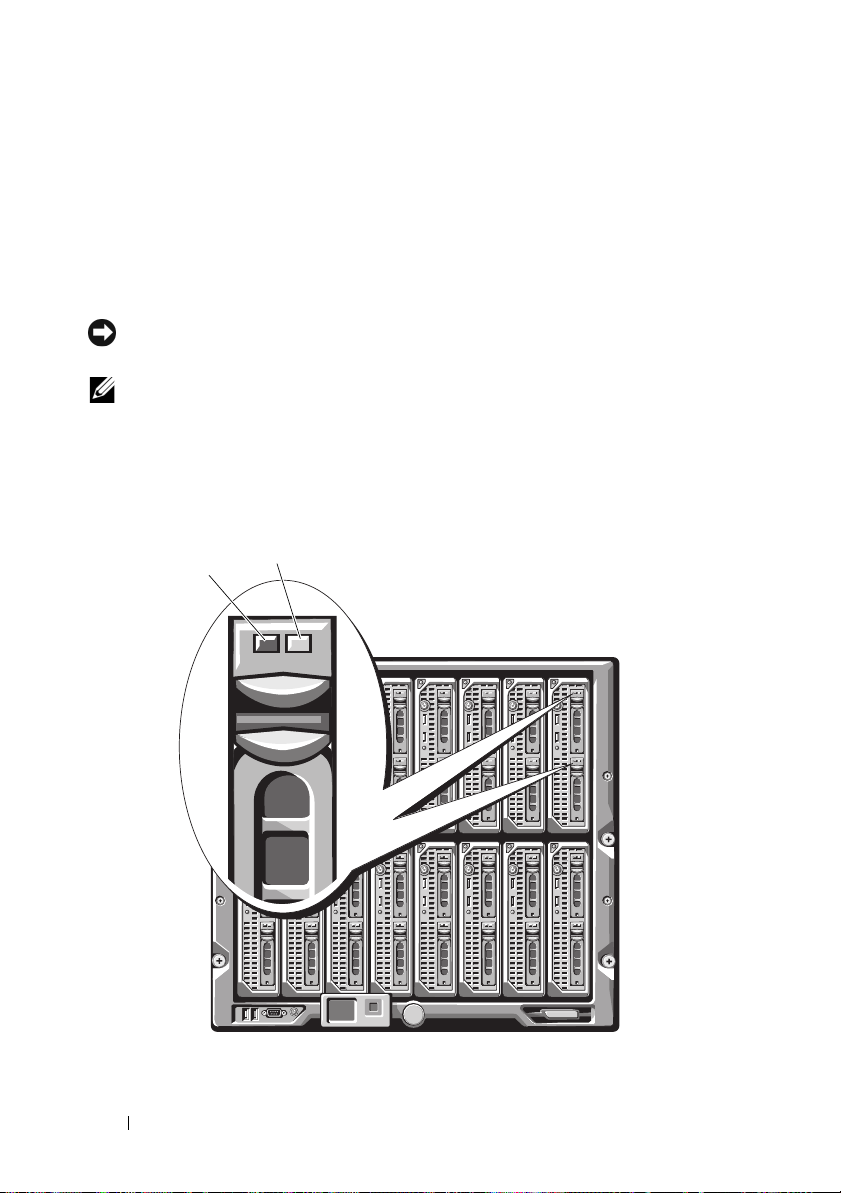
Les serveurs lames qui ne contiennent pas de disque ne contiennent pas
non plus de contrôleur de disques. En revanche, les caches de disque dur et
le fond de panier de stockage interne doivent être installés afin de garantir
une ventilation suffisante du système.
Voir la
figure 1-8
et le tableau 1-4 pour plus d'informations sur les voyants
des disques durs. Les codes varient en fonction des événements affectant
les lecteurs du système.
AVIS : chaque baie de disque dur de chaque serveur lame doivent contenir soit
un disque dur, soit un cache.
REMARQUE : le voyant d'état du disque dur fonctionne uniquement dans les
configurations RAID. Dans les configurations non RAID, seul le voyant d'activité est
actif. Reportez-vous à la documentation du contrôleur RAID de Dell pour obtenir
des informations concernant la maintenance des volumes RAID, la restauration
d'une matrice ou l'échange de disques membres d'une matrice RAID.
Figure 1-8. Voyants des disques durs
1
2
1 Voyant d'activité 2 Voyant d'état (lecteurs RAID uniquement)
28 À propos du système
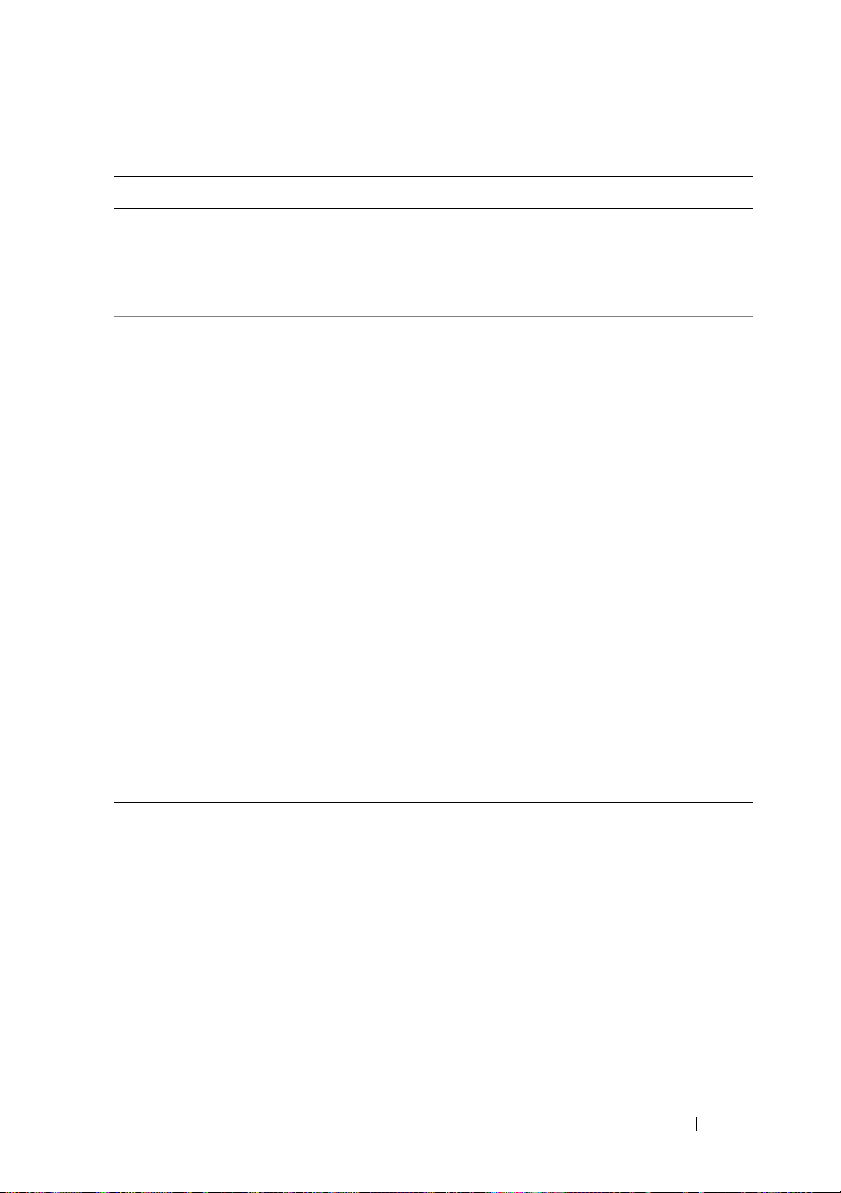
Tableau 1-4. Codes des voyants des disques durs
Voyant État Description
Voyant d'activité Éteint Aucun accès n'est en
cours sur le lecteur.
Allumé Des accès sont en cours
sur le lecteur.
Voyant d'état
(lecteurs SAS avec le
contrôleur RAID en
option uniquement)
Éteint
Vert Le lecteur est en ligne.
Vert, clignotement lent Le lecteur est en cours
Vert, clignotement rapide Le lecteur est en cours
Orange Un incident s'est produit,
Orange, clignotement lent
Vert, clignotement lent puis
éteint
• Le lecteur est prêt
à être retiré.
• La baie est vide.
• Le serveur lame est
hors tension.
de restauration.
d'identification.
ou bien le lecteur est en
panne. Voir “Dépannage
des disques durs”,
page 210.
Une panne potentielle
a été signalée par le
lecteur ; celui-ci doit être
remplacé.
À propos du système 29
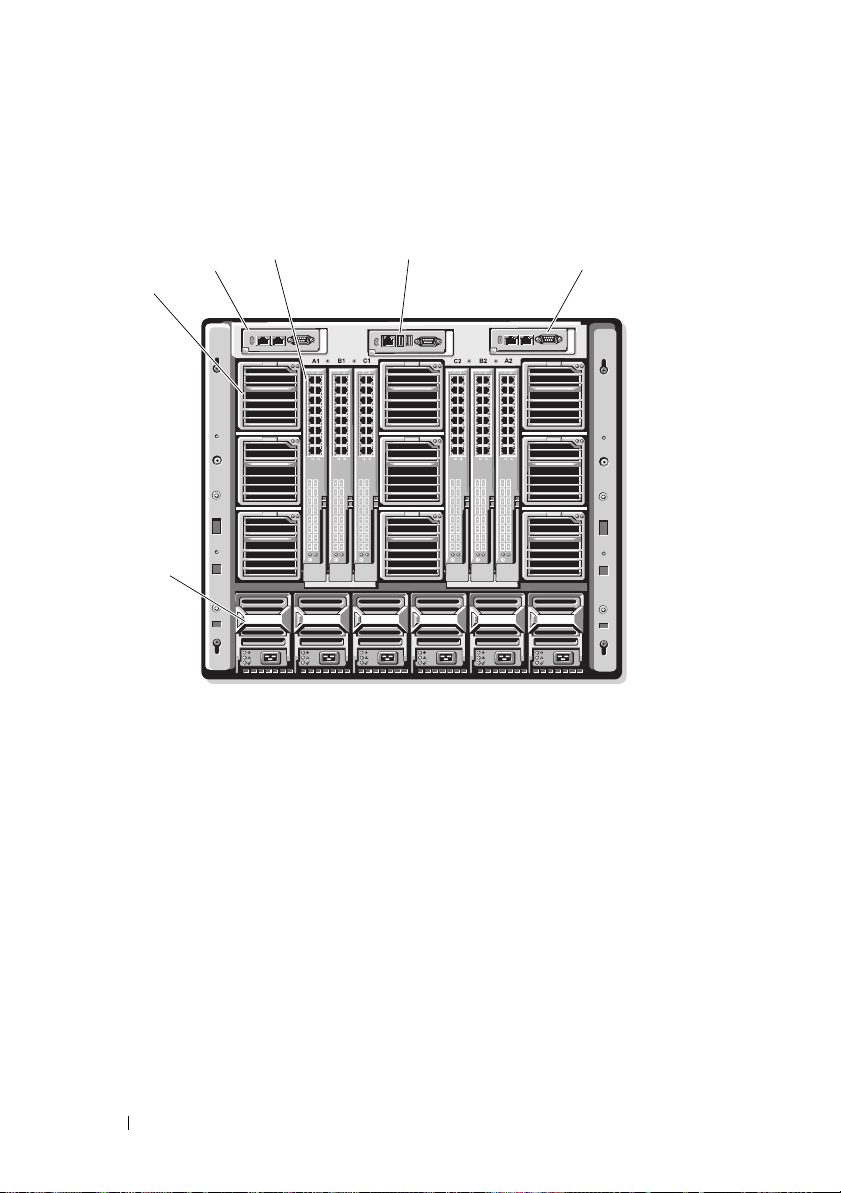
Fonctionnalités du panneau arrière
Figure 1-9. Fonctionnalités du panneau arrière
2
1
6
1 Modules de ventilation (9) 2 Module CMC principal
3 Modules d'E/S (6) 4 Module iKVM en option
5 Module CMC secondaire 6 Blocs d'alimentation (6)
3
4
5
30 À propos du système

Figure 1-10. Numérotation des baies de module du panneau arrière
CMC 1
A1 B1 C1
1
4
7
12 3 4 5 6
Voyant du bloc d'alimentation
AVIS : les blocs d'alimentation doivent être reliés à un module PDU (unité de
distribution de l'alimentation) et non branchés directement sur une prise secteur.
Une tension de 200 - 240 V est requise.
Module
iKVM
2
5
8
2
C2 B2 A2
CMC 2
3
6
9
À propos du système 31

Figure 1-11. Voyants des blocs d'alimentation
1
2
3
1 Voyant de la sortie en CC 2 Voyant de panne du bloc d'alimentation
3 Voyant d'alimentation en CA
Tableau 1-5. Voyants des blocs d'alimentation
Voyant Icône Couleur
du voyant
Sortie en CC
satisfaisante
Voyant de panne Orange Une erreur a été détectée sur le bloc
Voyant
d'alimentation
en CA
Vert Le bloc d'alimentation est opérationnel et
Vert Le bloc d'alimentation est connecté à une
Description
fournit une alimentation en CC.
d'alimentation : le bloc d'alimentation
ou l'un de ses ventilateurs est en panne.
Voir “Modules d'alimentation”, page 174.
source de 208 VCA.
REMARQUE : ce voyant ne s'allume pas si le
bloc d'alimentation est connecté à une source
de 110 VCA.
32 À propos du système

Voyants des modules de ventilation
Figure 1-12. Voyants des modules de ventilation
1
2
1 Voyant d'alimentation du ventilateur 2 Voyant de panne du ventilateur
Tableau 1-6. Voyants des ventilateurs
Voyant État du
voyant
Voyant
d'alimentation
Verte Le bloc d'alimentation est connecté à
Description
une source de 208 VCA.
REMARQUE : ce voyant ne s'allume pas si le
bloc d'alimentation est connecté à une source
de 110 VCA.
Éteint Alimentation CA non connectée.
Voyant de panne Orange Le ventilateur est en panne.
Éteint Le ventilateur n'est pas en panne.
À propos du système 33

Module iKVM
Le module commutateur analogique iKVM Avocent (en option) comporte
les fonctionnalités suivantes :
• L'accès local au module iKVM peut être désactivé à distance, lame par
lame, via l'interface du module iDRAC intégré au serveur lame (l'accès est
activé par défaut).
REMARQUE : par défaut (fonctionnalité activée), une session de console
correspondant à un serveur lame donné est disponible à la fois pour
l'interface iDRAC et pour le module iKVM. Les utilisateurs connectés à la
console de ce serveur lame via l'interface iDRAC et le module iKVM voient
la même image et peuvent saisir des commandes. Si vous ne souhaitez pas
utiliser cette fonction de partage, vous pouvez la désactiver dans l'interface
de console du module iDRAC.
• Les connecteurs suivants sont disponibles :
– Un connecteur VGA. Le module iKVM prend en charge une
résolution vidéo allant de 640 x 480 (60 Hz) à 1280 x 1024 x 65000
couleurs (non entrelacé, 75 Hz).
– Deux ports USB pour la connexion d'un clavier et d'une souris.
REMARQUE : les ports USB du module iKVM ne prennent pas en charge
les périphériques de stockage.
– Un port ACI RJ-45 permet le couplage avec des commutateurs KVM
analogiques et KVM sur IP de marque Dell et Avocent dotés de
ports ARI.
REMARQUE : bien que le port ACI soit doté d'un connecteur RJ-45 et
utilise un câblage Cat5 (ou supérieur), il ne s'agit pas d'un port d'interface
réseau Ethernet. Il n'est utilisé que pour connecter des commutateurs KVM
externes équipés de ports ARI (Interface rack analogique) et ne prend pas
en charge la fonction KVM sur IP native.
34 À propos du système

• Le module iKVM est également accessible à partir de l'avant du châssis.
Les fonctionnalités KVM peuvent donc être utilisées à partir du panneau
avant ou du panneau arrière, mais pas simultanément. Pour plus de
sécurité, l'accès via le panneau avant peut être désactivé via l'interface
du module CMC.
REMARQUE : le fait de connecter un clavier, un moniteur et une souris sur
le panneau avant du châssis désactive la sortie vidéo sur le port arrière
du module iKVM. Les fonctions vidéo de l'interface iDRAC et la redirection
de console ne sont cependant pas interrompues.
• Vous pouvez utiliser le module iKVM pour accéder à la console CMC
directement à l'aide de RACADM ou de l'interface Web. Pour plus
d'informations, voir “Using the iKVM Module” (Utilisation du module
iKVM) dans le
guide d'utilisation
du module CMC.
La figure 1-13 présente les fonctionnalités externes du module
commutateur iKVM.
À propos du système 35

Figure 1-13. Module commutateur iKVM Avocent
2
1
1 Voyant d'identification 2 Voyant d'état
3 Port ACI pour la connexion
de couplage uniquement
5 Connecteur vidéo
34
4 Ports USB (2) pour la connexion
5
d'un clavier et d'une souris
REMARQUE : ne connectez pas le port ACI à un périphérique de réseau local
(concentrateur, etc.). Vous risqueriez d'endommager le matériel.
36 À propos du système

Tableau 1-7. Fonctionnalités du module commutateur analogique iKVM Avocent
Composant Code des voyants Description
Voyant
d'alimentation
Voyant d'état/
d'identification
Connecteurs
USB
Connecteur
vidéo
Port ACI Permet de connecter un ou plusieurs serveurs à un commutateur
Voyan t de
connexion
Vo ya nt
d'activité
Éteint Le commutateur iKVM est hors tension.
Verte Le commutateur iKVM est sous tension.
Vert clignotant Mise à niveau du micrologiciel en cours.
Bleu clignotant Le module iKVM est en cours d'identification.
Orange clignotant Panne ou erreur du système.
Permettent de connecter un clavier et une souris.
Permet de connecter un moniteur au système.
de console Dell doté d'un port ARI (tel qu'un commutateur
numérique ou analogique externe).
Éteint Le port ACI n'est pas connecté au
commutateur externe.
Vert Le port ACI est connecté au commutateur
externe.
Éteint Aucun envoi ou réception de données n'est
en cours.
Orange clignotant Les données sont envoyées ou reçues.
Connexion du commutateur iKVM Avocent à un commutateur KVM analogique
Le commutateur iKVM Avocent peut être connecté à des commutateurs
KVM analogiques Dell (2160AS et 180AS, par exemple), ainsi qu'à un grand
nombre de commutateurs KVM Avocent analogiques. De nombreux
commutateurs ne nécessitent pas l'utilisation d'un SIP (Server Interface Pod)
pour cette connexion (voir le tableau 1-8).
À propos du système 37

Tableau 1-8. Câblage requis pour les commutateurs KVM analogiques externes
Commutateur Câblage requis
Dell PowerConnect 180AS, 2160AS
Avocent Autoview 1400, 1500, 2000,
2020, 2030, Ax000R
Avocent Autoview 200, 400, 416, 424
Avocent Outlook 140ES, 180ES, 160ES
Connexion via un port ACI et
un câble Cat 5
SIP USB Dell requis avec un câble Cat 5
Avant de connecter le commutateur iKVM à un commutateur analogique pris
en charge, vous devez le configurer pour qu'il affiche les logements dans
l'ordre et définir le paramètre Screen Delay Time (Temps d'affichage) à au
moins une seconde :
1
Appuyez sur la touche <Impr écran> pour lancer l'interface OSCAR
du commutateur iKVM.
2
Cliquez sur
de dialogue
3
Sélectionnez
Setup > Menu
Menu
s'affiche.
Slot
(Logement) pour afficher les serveurs par numéro
(Configuration > Menu). La boîte
de logement.
4
Entrez un temps d'affichage de plus d'une seconde.
5
Cliquez sur OK.
Si vous configurez le temps d'affichage à une seconde, vous pouvez basculer
sur un serveur sans lancer l'interface OSCAR.
REMARQUE : ce mode de commutation permet de basculer d'un serveur à l'autre
à l'aide d'une combinaison de touches. Pour basculer vers un serveur de cette
manière, appuyez sur <Impr écran> puis tapez les premiers caractères de son nom
ou son numéro. Si vous avez défini un délai d'affichage et si vous appuyez sur la
combinaison de touches avant la fin de ce délai, l'interface OSCAR ne s'affiche pas.
Pour configurer le commutateur analogique, procédez comme suit :
1
Appuyez sur <Impr écran> pour ouvrir la boîte de dialogue
principale
de l'interface OSCAR.
2
Cliquez sur
Périphériques
3
Sélectionnez l'option 16 ports pour que le nombre de ports corresponde
Setup → Devices → Device Modif
→
Modifier le périphérique).
y (Configurer →
au nombre de lames du système.
38 À propos du système

4
Cliquez sur OK pour quitter l'interface OSCAR.
5
Appuyez sur <Impr écran> pour vérifier que les paramètres ont été pris en
compte. Vous pouvez cliquer sur le numéro de logement du serveur lame
auquel le commutateur iKVM est maintenant rattaché pour afficher tous
les logements disponibles sur le système. Par exemple, si le commutateur
iKVM est relié au logement 1, il s'affiche sous la forme 01-01 à 01-16.
Pour connecter le commutateur iKVM Avocent à un commutateur
analogique, procédez comme suit :
1
Si le commutateur ne requiert pas l'utilisation d'un SIP pour la connexion
au module iKVM (voir le tableau 1-8)
, connectez un câble Cat 5
(ou plus récent) au port ACI RJ-45 du module iKVM. Voir la figure 1-13.
Connectez l'autre extrémité de ce câble au port ARI du commutateur
externe.
Si le commutateur requiert l'utilisation d'un SIP USB (voir le tableau 1-8)
connectez un SIP USB au module iKVM, puis connectez un câble Cat 5
(ou plus récent) au SIP. Connectez l'autre extrémité de ce câble au port
ARI du commutateur externe.
2
Connectez le commutateur analogique et le système à une source
d'alimentation appropriée.
3
Allumez le système.
4
Allumez le commutateur analogique externe.
REMARQUE : si le commutateur analogique externe est mis sous tension avant
le système, il est possible qu'un seul serveur lame au lieu de 16 s'affiche dans
l'interface OSCAR du commutateur. Dans ce cas, arrêtez le commutateur et
redémarrez-le pour que tous les serveurs lames soient reconnus.
REMARQUE : avec certains commutateurs analogiques externes, vous devrez
peut-être effectuer certaines opérations supplémentaires pour afficher les
serveurs lames du commutateur iKVM dans l'interface OSCAR. Consultez
la documentation relative au commutateur analogique externe pour plus
d'informations.
,
À propos du système 39

Connexion du commutateur iKVM Avocent à un commutateur KVM numérique
Le commutateur iKVM peut également être connecté à un commutateur
KVM numérique Dell (2161DS ou 4161DS) ou Avocent. De nombreux
commutateurs ne nécessitent pas l'utilisation d'un SIP pour cette connexion
(voir le tableau 1-9).
Tableau 1-9. Câblage requis pour les commutateurs KVM numériques externes
Commutateur Configuration requise
Dell PowerConnect 2161DS, 4161DS
Avocent DSR 800, x16x, x010, x031,
x030, x035, 102x (sauf le 1024)
Avocent DSR 1024 SIP USB Dell requis avec un câble Cat 5
Pour connecter le module commutateur iKVM à partir d'un commutateur
de console Dell 2161DS, 180AS ou 2160AS, procédez comme suit :
•
Si le commutateur ne requiert pas l'utilisation d'un SIP pour la connexion
au module iKVM (voir le
tableau 1-9), connectez un câble Cat 5 (ou plus
récent) au port ACI RJ-45 du module iKVM. Voir la figure 1-13.
Connectez l'autre extrémité de ce câble au port ARI du commutateur
externe.
•
Si le commutateur requiert l'utilisation d'un SIP USB (voir le tableau 1-8)
connectez un SIP USB au module iKVM, puis connectez un câble Cat 5
(ou plus récent) au SIP. Connectez l'autre extrémité de ce câble au port
ARI du commutateur externe.
Lorsque le commutateur KVM est connecté, les modules serveurs s'affichent
dans l'interface OSCAR.
Connexion via un port ACI et un câble Cat 5
,
REMARQUE : une fois le système local configuré, vous devez également
re-synchroniser la liste de serveurs à partir du logiciel de la console distante pour
voir la liste des serveurs lames. Voir “Re-synchronisation de la liste des serveurs
sur le client distant”.
40 À propos du système

Re-synchronisation de la liste des serveurs sur le client distant
Une fois le commutateur iKVM connecté, les serveurs lames s'affichent dans
l'interface OSCAR. Vous devez maintenant re-synchroniser les serveurs sur
les stations de travail distantes pour que les serveurs lames puissent être
utilisés par les utilisateurs distants connectés au commutateur de console
via le logiciel de la console distante.
REMARQUE : cette procédure re-synchronise un seul client distant. Si vous
disposez de plusieurs stations de travail, enregistrez la base de données locale
re-synchronisée, puis chargez-la sur les autres stations de travail.
Pour re-synchroniser la liste de serveurs, procédez comme suit :
1
Cliquez sur
Resync
dans la catégorie
Server
(Serveur) de l'écran
Management Panel (Panneau de gestion).
L'assistant de re-synchronisation démarre.
2
Cliquez sur
Suivant
.
Un message d'avertissement s'affiche, indiquant que la base de données
sera mise à jour pour refléter la configuration actuelle du commutateur de
console. Les noms actuels de la base de données locale seront remplacés
par ceux du commutateur. Si vous souhaitez que des SIP hors tension soit
inclus dans la procédure de re-synchronisation, cochez la case
Offline SIPs
3
Cliquez sur
Un message
(Inclure les SIP hors ligne).
Suivant
.
Polling Remote Console Switch
(Interrogation du
Include
commutateur de console distante) ainsi qu'une barre de progression
s'affichent, indiquant que les informations du commutateur sont en cours
de récupération.
4
Si aucune modification n'a été détectée, une boîte de dialogue de fin
d'opération s'affiche.
Si des modifications sont détectées, la boîte de dialogue
Changes
(Modifications détectées) s'affiche. Cliquez sur
Detected
Next
(Suivant)
pour mettre à jour la base de données.
5
Si plusieurs commutateurs ont été détectés, la boîte de dialogue
Cascade Switch Information
(Entrer des informations sur plusieurs
commutateurs) s'affiche Sélectionnez le type de commutateur connecté
dans la liste déroulante. Si le type recherché n'est pas disponible, vous
pouvez l'ajouter en cliquant sur
Add
(Ajouter).
À propos du système 41
Enter

6
3
Cliquez sur
7
Cliquez sur
8
Démarrez le commutateur analogique et le système.
Suivant
Finish
. La boîte de dialogue de fin d'opération s'affiche.
(Terminer) pour quitter l'application.
Module CMC
Figure 1-14. Fonctionnalités des modules CMC
1
10
9
8
1 Connecteur Ethernet Gb1 2 Connecteur Ethernet STK (“stack”)
3 Voyant de liaison (2) 4 Voyant d'activité (2)
5 Connecteur série DB-9 pour la
configuration locale
7 Module CMC principal (CMC 1) 8 Voyant de panne orange
9 Voyant d'état/d'identification bleu 10 Voyant d'alimentation
2
4
6 Module CMC secondaire en option
5
6
7
- utilisé pour la connexion en série
de modules CMC situés dans des
châssis distincts
(CMC 2)
42 À propos du système

Tableau 1-10. Fonctionnalités des modules CMC
Voyant Code Description
Voyant de
connexion
du contrôleur
d'interface
réseau
Voyant
d'activité du
contrôleur
d'interface
réseau
Voyant
d'alimentation
Voyant d'état/
d'identification
Voyant de
panne
Connecteur
série
Éteint Aucune connexion au réseau local.
Vert Connexion au réseau local.
Éteint Réseau local inactif.
Orange
clignotant
Éteint Le module CMC est hors tension.
Vert Le module CMC est sous tension.
Ve rt
clignotant
Éteint Ce module CMC est le module CMC
Bleu fixe Ce module CMC est le module CMC
Bleu
clignotant
Éteint Le module CMC fonctionne normalement.
Orange
clignotant
Aucun Utilisé pour la configuration locale
Indique que le module CMC du système
communique avec le réseau local.
Mise à niveau du micrologiciel en cours.
secondaire.
principal.
Le module CMC est en train d'être identifié
par le logiciel de gestion de systèmes.
Une panne s'est produite.
(115200 bauds, aucune parité, 8, 1)
À propos du système 43

Le module CMC offre de nombreuses fonctions de gestion de systèmes pour
votre serveur modulaire :
• Gestion automatique des températures et de la consommation au niveau
du châssis et en temps réel.
– Le module CMC surveille les besoins en alimentation du système et
prend en charge l'utilisation (facultative) du mode DPSE (Dynamic
Power Supply Engagement). Il peut ainsi améliorer la gestion de
l'alimentation en activant les blocs d'alimentation ou en les mettant
en veille en fonction des besoins constatés en termes de charge
de travail et de redondance.
– Le module CMC donne des informations en temps réel sur la
consommation, avec une consignation des limites haute et basse
accompagnée d'un horodatage.
– Le module CMC prend en charge la définition d'un seuil d'alimen-
tation (facultatif) qui permet de générer une alerte ou de déclencher
certaines actions visant à maintenir la consommation en dessous
d'un niveau donné : basculement des modules serveurs dans un mode
de consommation réduite et/ou désactivation de la mise sous tension
de nouveaux serveurs lames, etc.
– Le module CMC surveille et contrôle automatiquement le fonction-
nement des ventilateurs en se basant sur la mesure en temps réel
des températures ambiante et interne.
– Le contrôleur CMC comporte des fonctions complètes d'inventaire
et de consignation des erreurs ou des états.
• Le module CMC permet de centraliser la configuration des paramètres
suivants :
– Paramètres réseau et de sécurité du châssis M1000e
– Redondance de l'alimentation et définition de seuils
– Paramètres réseau des commutateurs d'E/S et du module iDRAC
– Définition du premier périphérique d'amorçage sur les serveurs lames
– Le module CMC vérifie la cohérence des infrastructures d'E/S entre
les modules d'E/S et les serveurs lames. Si nécessaire, il désactive
des composants afin de protéger le matériel du système.
– Sécurité des accès utilisateur.
44 À propos du système

Le module CMC comporte deux ports Ethernet : le port Gb1 est utilisé
pour la connexion au réseau de gestion externe. Le connecteur libellé STK
(“stack”) permet de relier en série les modules CMC installés dans des châssis
adjacents. Un commutateur Ethernet 24 ports gère les communications
internes entre le module iDRAC intégré de chaque serveur lame, les modules
d'E/S, le module KVM en option et un second module CMC redondant
en option.
REMARQUE : le commutateur Ethernet 24 ports est réservé prioritairement aux
communications internes entre le module iDRAC intégré aux serveurs lames et le
contrôleur CMC ainsi que le réseau de gestion externe. Si deux modules CMC sont
installés, les informations de redondance sont également gérées via le réseau
interne. Ce réseau interne est distinct du chemin de données associé aux LOM
hôtes et aux cartes mezzanine installées dans les serveurs lames.
Pour que le système puisse démarrer, au moins un module CMC doit être
installé dans la baie CMC principale (voir la figure 1-14). Si un second
module CMC en option est installé, des fonctions de basculement et
de remplacement à chaud sont également disponibles.
Reportez-vous au document Dell Chassis Management Controller User's
Guide (Contrôleur de gestion de châssis Dell - Guide d'utilisation) disponible
sur le site support.dell.com pour obtenir des instructions complètes
concernant la configuration et l'utilisation du module CMC.
À propos du système 45

Figure 1-15. Connexion série de modules CMC
1
4
2
3
1 CMC1 : câble entre le connecteur
Gb1 et le réseau
3 CMC2 : câble entre le connecteur
STK et le connecteur Gb1 sur le
module CMC2 dans des châssis
adjacents
46 À propos du système
2 CMC2 : câble entre le connecteur
Gb1 et le réseau
4 CMC1 : câble entre le connecteur
STK et le connecteur Gb1 sur le
module CMC1 dans des châssis
adjacents

Connectivité d'E/S
Le châssis M1000e
diverses combinaisons de modules Ethernet, Infiniband et Fibre Channel.
(D'autres architectures, notamment Ethernet 10 Gb, seront prises en charge
ultérieurement.) Le châssis peut accueillir jusqu'à six modules d'E/S
remplaçables à chaud (commutateurs ou modules d'intercommunication)
de type Fibre Channel, Infiniband ou Ethernet.
prend en charge trois couches d'E/S pouvant comprendre
Consignes d'installation des modules d'E/S Modules
Suivez les consignes ci-après lors de l'installation des modules d'E/S.
Voir la figure 1-9 pour identifier l'emplacement des baies d'E/S.
Consignes générales pour la configuration des modules d'E/S
• Si un module d'E/S est installé dans le circuit B ou le circuit C, au moins
un serveur lame doit contenir une carte mezzanine afin de pouvoir prendre
en charge les flux de données correspondant à ce module.
• Si un serveur lame contient une carte mezzanine installée dans
le logement de carte du circuit B ou C, au moins un module d'E/S
correspondant doit être installé afin de prendre en charge les flux
de données correspondant à ce circuit.
• Dans chaque type de circuit, vous devez installer un module dans le
logement correspondant au canal 1 avant d'installer un module dans
le logement correspondant au canal 2. Par exemple, vous devez installer
un module dans le logement C1 avant d'installer un module dans
le logement C2.
• Les modules peuvent être installés indépendamment dans les circuits B
et C ; vous ne devez pas nécessairement installer des modules dans les
logements du circuit B avant d'installer des modules dans les logements
du circuit C.
• Les logements A1 et A2 ne prennent en charge que les modules d'E/S
Ethernet. Ces logements sont pré-configurés pour les connexions Ethernet
et ne prennent pas en charge les autres types de modules (Infiniband,
Fibre Channel, etc.).
À propos du système 47

• Les logements A, B et C peuvent prendre en charge des modules
de type Ethernet.
• Afin d'autoriser la configuration des commutateurs avant la détection
des lames, les modules d'E/S peuvent être mis sous tension avant
l'insertion d'une lame dans le châssis.
Circuit A
Le circuit A est un circuit Ethernet Gb redondant qui gère les emplacements
de modules d'E/S A1 et A2. Les contrôleurs Ethernet intégrés à chaque
serveur lame définissent le circuit A comme étant de type Ethernet
exclusivement.
AVIS : les modules conçus pour les circuits B ou C ne peuvent pas être installés
dans les logements A1 ou A2.
Circuit B
Le circuit B est un circuit redondant à quatre voies comprenant des ports
à double connecteur d'un débit de 1 à 10 Gb/sec. Il gère les logements
de modules d'E/S B1 et B2. Le circuit B prend actuellement en charge les
modules Ethernet, Infiniband et Fibre Channel. D'autres types de circuit,
notamment Ethernet 10 Gb seront pris en charge ultérieurement.
Pour qu'un serveur lame puisse communiquer avec un module d'E/S installé
dans les logements du circuit B, la carte mezzanine appropriée doit être
installée dans le logement correspondant à ce circuit.
Les modules conçus pour le circuit A peuvent également être installés
dans les logements du circuit B.
Circuit C
Le circuit C est un circuit redondant à quatre voies comprenant des ports
à double connecteur d'un débit de 1 à 10 Gb/sec. Il gère les logements
de modules d'E/S C1 et C2. Le circuit C prend actuellement en charge
les modules Ethernet, Infiniband et Fibre Channel. D'autres types de circuit,
notamment Ethernet 10 Gb seront pris en charge ultérieurement.
Pour qu'un serveur lame puisse communiquer avec un module d'E/S installé
dans les logements du circuit C, la carte mezzanine appropriée doit être
installée dans le logement correspondant à ce circuit.
Les modules conçus pour le circuit A peuvent également être installés dans
les logements du circuit C.
48 À propos du système

Cartes mezzanine
PowerEdge M905 et M805
Les serveurs lames pleine hauteur PowerEdge M905 et M805 prennent en
charge quatre cartes mezzanine :
• Le logement Mezz1_circuit_C et le logement Mezz3_circuit_C prennent
en charge le circuit C. Si une carte est installée dans les deux logements,
les deux cartes doivent être identiques. Elles doivent également
correspondre au type de circuit des modules d'E/S installés dans les baies
d'E/S C1 et C2.
• Le logement Mezz2_circuit_B et le logement Mezz4_circuit_B prennent
en charge le circuit B. Si une carte est installée dans les deux logements,
les deux cartes doivent être identiques. Elles doivent également
correspondre au type de circuit des modules d'E/S installés dans les baies
d'E/S B1 et B2.
PowerEdge M600 et M605
Les serveurs lames mi-hauteur PowerEdge M600 et M605 prennent en charge
deux cartes mezzanine :
• Le logement C de carte mezzanine prend en charge le circuit C.
Cette carte doit correspondre au type de circuit des modules d'E/S installés
dans les baies d'E/S C1 et C2.
• Le logement B de carte mezzanine prend en charge le circuit B.
Cette carte doit correspondre au type de circuit des modules d'E/S installés
dans les baies d'E/S B1 et B2.
Voir “Cartes mezzanine associées aux modules d'E/S”, page 136 pour plus
d'informations sur les cartes mezzanine.
Le tableau 1-11 montre plusieurs combinaisons de cartes mezzanine et
de modules d'E/S.
À propos du système 49

Tableau 1-11. Configurations prises en charge pour les modules d'E/S
Circuit A Carte
mezzanine
de circuit B
Carte NIC
LOM
standard
intégrée
Carte NIC
LOM
standard
intégrée
Carte NIC
LOM
standard
intégrée
Carte NIC
LOM
standard
intégrée
Carte NIC
LOM
standard
intégrée
aucune aucune Module de
Carte
mezzanine
Ethernet
aucune Carte
Carte
mezzanine
Ethernet
Carte
mezzanine
Fibre
Channel
Carte
mezzanine
de circuit C
aucune Module de
mezzanine
Infiniband
Carte
mezzanine
Ethernet
Carte
mezzanine
Infiniband
Baies A1, A2
d'E/S
commutation
Ethernet ou
module
d'intercommunication
commutation
Ethernet ou
module
d'intercommunication
Module de
commutation
Ethernet ou
module
d'intercommunication
Module de
commutation
Ethernet ou
module
d'intercommunication
Module de
commutation
Ethernet ou
module
d'intercommunication
Baies B1, B2
d'E/S
aucune aucune
Module de
commutation
Ethernet ou
module
d'intercommunication
aucune Module de
Module de
commutation
Ethernet ou
module
d'intercommunication
Commutateur ou
module
d'intercommunication
Fibre
Channel
Baies C1, C2
d'E/S
aucune
commutation
Infiniband
Module de
commutation
Ethernet ou
module
d'intercommunication
Module de
commutation
Infiniband
50 À propos du système

Tableau 1-11. Configurations prises en charge pour les modules d'E/S (suite)
Circuit A Carte
mezzanine
de circuit B
Carte NIC
aucune Carte
LOM
standard
intégrée
Carte NIC
LOM
standard
intégrée
Carte NIC
LOM
standard
Carte
mezzanine
Fibre
Channel
Carte
mezzanine
Ethernet
intégrée
Carte NIC
LOM
standard
Carte
mezzanine
Infiniband
intégrée
Carte NIC
LOM
standard
intégrée
Carte
mezzanine
Fibre
Channel
Carte
mezzanine
de circuit C
mezzanine
Fibre
Channel
Carte
mezzanine
Fibre
Channel
Carte
mezzanine
Fibre
Channel
Carte
mezzanine
Infiniband
Carte
mezzanine
Ethernet
Baies A1, A2
d'E/S
Module de
commutation
Ethernet ou
module
d'intercommunication
Module de
commutation
Ethernet ou
module
d'intercommunication
Module de
commutation
Ethernet ou
module
d'intercommunication
Module de
commutation
Ethernet ou
module
d'intercommunication
Module de
commutation
Ethernet ou
module
d'intercommunication
Baies B1, B2
d'E/S
Baies C1, C2
d'E/S
aucune Module de
commutation
ou module
d'intercommunication
Fibre
Channel
Commutateur ou
module
d'intercommunication
Fibre
Channel
Module de
commutation
Ethernet ou
module
d'intercommunication
Commutateur ou
module
d'intercommunication
Fibre
Channel
Commutateur ou
module
d'intercommunication
Fibre
Channel
Module de
commutation
Module de
commutation
Infiniband
Infiniband
Commutateur ou
module
d'intercommunication
Fibre
Module de
commutation
Ethernet ou
module
d'intercommunication
Channel
À propos du système 51

Mappage des ports de module d'E/S
Les cartes LOM intégrées et les cartes mezzanine en option sont mappées
aux ports de module d'E/S selon les règles suivantes :
Serveurs lames pleine hauteur (PowerEdge M905 et M805)
Chaque carte LOM ou carte mezzanine comporte deux connexions de port.
Pour un serveur lame pleine hauteur dans la baie n :
• Carte LOM1 NIC intégrée, connexion 1 au module A1 d'E/S, portn.
Carte LOM1 NIC intégrée, connexion 2 au module A2 d'E/S, port
• Carte LOM2 NIC intégrée, connexion 1 au module A1 d'E/S, port
Carte LOM2 NIC intégrée, connexion 2 au module A2 d'E/S, port
• Carte mezzanine 1, connexion 1 au module C1 d'E/S, port
Carte mezzanine 1, connexion 2 au module C2 d'E/S, port
• Carte mezzanine 2, connexion 1 au module B1 d'E/S, port
Carte mezzanine 2, connexion 2 au module B2 d'E/S, port
• Carte mezzanine 3, connexion 1 au module C1 d'E/S, port
Carte mezzanine 3, connexion 2 au module C2 d'E/S, port
• Carte mezzanine 4, connexion 1 au module B1 d'E/S, port
Carte mezzanine 4, connexion 2 au module B2 d'E/S, port
Par exemple, dans un serveur lame pleine hauteur dans le logement 5,
la carte LOM1 NIC intégrée se connectera au
(connexion 1) ; dans la connexion 2 la carte LOM1 se connectera au module
A2 d'E/S sur le port 5. La carte LOM2 NIC se connectera au
sur le port
d'E/S sur le port 13 (connexion 2). La carte mezzanine 3 se
module C1 d'E/S sur le port
connectera au module C2 d'E/S sur le port
montre les affectations par port pour les huit emplacements de serveur lame
pleine hauteur.
13 (connexion 1) et la carte LOM2 se connectera au module A2
13 (connexion 1)
module A1 d'E/S sur le port
et
la carte mezzanine 3 se
13 (connexion 2). Le tableau 1-12
n
n
n
n
n+8
n+8
n+8
n+8
module A1 d'E/S
connectera au
n
.
n+8
.
n+8
.
.
.
.
.
.
.
.
.
5
52 À propos du système

Tableau 1-12. Affectation par port des modules d'E/S - Serveurs lames pleine hauteur
Serveur lame 1 Module d'E/S
A1 C1 A1 C2 B2 A2
Carte LOM1 intégrée Port 1 Port 1
Carte LOM2 intégrée Port 9 Port 9
Carte Mezz1_circuit_C Port 1 Port 1
Carte Mezz2_circuit_B Port 1 Port 1
Carte Mezz3_circuit_C Port 9 Port 9
Carte Mezz4_circuit_B Port 9 Port 9
Serveur lame 2 Module d'E/S
A1 B1 C1 C2 B2 A2
Carte LOM1 intégrée Port 2 Port 2
Carte LOM2 intégrée Port 10 Port 10
Carte Mezz1_circuit_C Port 2 Port 2
Carte Mezz2_circuit_B Port 2 Port 2
Carte Mezz3_circuit_C Port 10 Port 10
Carte Mezz4_circuit_B Port 10 Port 10
Serveur lame 3 Module d'E/S
A1 B1C1C2B2 A2
Carte LOM1 intégrée Port 3 Port 3
Carte LOM2 intégrée Port 11 Port 11
Carte Mezz1_circuit_C Port 3 Port 3
Carte Mezz2_circuit_B Port 3 Port 3
Carte Mezz3_circuit_C Port 11 Port 11
Carte Mezz4_circuit_B Port 11 Port 11
À propos du système 53

Serveur lame 4 Module d'E/S
A1 A1 A1 C2 C2 C2
Carte LOM1 intégrée Port 4 Port 4
Carte LOM2 intégrée Port 12 Port 12
Carte Mezz1_circuit_C Port 4 Port 4
Carte Mezz2_circuit_B Port 4 Port 4
Carte Mezz3_circuit_C Port 12 Port 12
Carte Mezz4_circuit_B Port 12 Port 12
Serveur lame 5 Module d'E/S
A1 B1 C1 C2 B2 A2
Carte LOM1 intégrée Port 5 Port 5
Carte LOM2 intégrée Port 13 Port 13
Carte Mezz1_circuit_C Port 5 Port 5
Carte Mezz2_circuit_B Port 5 Port 5
Carte Mezz3_circuit_C Port 13 Port 13
Carte Mezz4_circuit_B Port 13 Port 13
Serveur lame 6 Module d'E/S
A1 B1 A1 C2 B2 A2
Carte LOM1 intégrée Port 6 Port 6
Carte LOM2 intégrée Port 14 Port 14
Carte Mezz1_circuit_C Port 6 Port 6
Carte Mezz2_circuit_B Port 6 Port 6
Carte Mezz3_circuit_C Port 14 Port 14
Carte Mezz4_circuit_B Port 14 Port 14
54 À propos du système

Serveur lame 7 Module d'E/S
A1 B1 C1 C2 B2 A2
Carte LOM1 intégrée Port 7 Port 7
Carte LOM2 intégrée Port 15 Port 15
Carte Mezz1_circuit_C Port 7 Port 7
Carte Mezz2_circuit_B Port 7 Port 7
Carte Mezz3_circuit_C Port 15 Port 15
Carte Mezz4_circuit_B Port 15 Port 15
Serveur lame 8 Module d'E/S V
A1 A1 A1 C2 B2 A2
Carte LOM1 intégrée Port 8 Port 8
Carte LOM2 intégrée Port 16 Port 16
Carte Mezz1_circuit_C Port 8 Port 8
Carte Mezz2_circuit_B Port 8 Port 8
Carte Mezz3_circuit_C Port 16 Port 16
Carte Mezz4_circuit_B Port 16 Port 16
La figure 1-16 montre les connexions aux ports pour un serveur lame pleine
hauteur dans la baie 3 avec quatre cartes mezzanine.
À propos du système 55

Figure 1-16. Exemple de mappage de ports pour un serveur lame pleine hauteur –
Serveur lame 3
56 À propos du système

Serveurs lames mi-hauteur (PowerEdge M600 et M605)
Pour un serveur lame mi-hauteur dans la baie n :
• La carte NIC intégrée se connectera au module A1 d'E/S sur le portn
et au module A2 d'E/S sur le port
n.
• La carte mezzanine B se connectera au module B1 d'E/S sur le portn
et au module B2 d'E/S sur le port
n.
• La carte mezzanine C se connectera au module C1 d'E/S sur le portn
et au module C2 d'E/S sur le port
n.
Par exemple, dans le logement 12 d'un serveur lame, la carte NIC intégrée
se connectera au
module A1 d'E/S sur le port
12 et au module A2 d'E/S sur
le port 12.
Tableau 1-13. Exemple d'affectations de port de module d'E/S - Serveur lame 1
mi-hauteur
Serveur lame 1 Module d'E/S
A1 B1 C1 C2 B2 A2
Carte LOM intégrée Port 1 Port 11
Carte mezzanine C Port 1 Port 1
Carte mezzanine B Port 1 Port 1
La figure 1-17 montre les connexions aux ports pour un serveur lame
mi-hauteur dans la baie 1 avec deux cartes mezzanine.
À propos du système 57

Figure 1-17. Exemple de mappage de ports pour un serveur lame mi-hauteur
58 À propos du système

Module commutateur SFS M7000e Infiniband
Le module commutateur Cisco SFS M7000e Infiniband comporte 24 ports
Infiniband 4x DDR, soit huit ports sortant externe et 16 ports internes
assurant les connexions aux serveurs lames dans le châssis. Ce module
commutateur est enfichable à chaud et peut être installé dans les circuits B
ou C. Pour plus d'informations sur l'installation de ce module, voir
“Modules d'E/S”, page 182.
Figure 1-18. Fonctionnalités du module commutateur Cisco SFS M7000e Infiniband
1
2
3
4
1 Ports Infiniband (8) 2 Voyant d'état du port (8)
3 Voyant de diagnostic 4 Voyant d'alimentation
À propos du système 59

Tableau 1-14. Voyants du commutateur Cisco SFS M7000e Infiniband
Type de voyant Code Description
Voyant d'état
du port
Infiniband
Voyant d'état
du module
Voyant
d'alimentation
du module
Éteint Erreur de liaison ou le gestionnaire de sous-réseau
est en panne
Vert scintillant E/S en cours sur le port
Vert fixe Liaison établie
Éteint Le commutateur n'est pas prêt.
Bleu fixe Le commutateur fonctionne normalement.
Orange fixe ou
clignotant
Éteint Le module est hors tension.
Vert Le module est sous tension.
Une panne a été détectée sur le module.
Module commutateur Ethernet PowerConnect M6220
Le module commutateur Ethernet PowerConnect M6220 comprend quatre
connecteurs Ethernet externes à 10/100/1000 Mbps et un connecteur USB
série de type A. Voir la figure 1-19.
Les deux baies prennent en charge les trois modules en option suivants :
• Module d'empilage à tolérance de pannes équipé de 2 ports d'empilage
24 Gb
• Module Ethernet 10 Gb équipé de deux connecteurs XFP 10 Gb sur fibre
optique
• Module Ethernet 10 Gb équipé de deux liaisons montantes cuivre (CX4)
L'installation de deux modules en option permet de bénéficier de
fonctions d'empilage et de redondance supplémentaires. Seize connecteurs
Ethernet Gb internes sont reliés aux serveurs lames installés dans le châssis.
Pour plus d'informations sur le module commutateur Ethernet
PowerConnect M6220, consultez la documentation fournie avec celui-ci.
Pour plus d'informations sur l'installation de ce module, voir “Modules d'E/S”,
page 182.
60 À propos du système

Figure 1-19. Fonctionnalités du module commutateur Ethernet PowerConnect M6220
1
2
3
4
5
1 Module en option (2) (l'image
représente le module Ethernet 10 Gb
avec deux liaisons montantes)
3 Connecteur série (USB type A) 4 Voyant d'alimentation
5 Voyant d'état/d'identification
2 Connecteurs Ethernet
10/100/1000 Mbps standard (4)
À propos du système 61

Commutateur Ethernet Cisco
Le système prend en charge trois versions du commutateur Cisco Catalyst
Blade Switch (CBS) :
• Le commutateur Cisco 3130G-S comprend quatre
Ethernet 10/100/1000 Mbps Ethernet et deux ports Stackwise Plus
• Le commutateur Cisco CBS 3130X comprend quatre
Ethernet 10/100/1000 Mbps
Stackwise Plus
• Le commutateur Cisco CBS 3032 comprend quatre
Ethernet 10/100/1000 Mbps
Les deux baies prennent en charge les modules en option suivants :
• Modules émetteurs-récepteurs Cisco X2 10 Gb (CBS 3130X-S
uniquement)
• Modules convertisseurs Cisco TwinGig
Ces trois commutateurs comprennent un connecteur de console RJ-45 utilisé
pour la gestion. Seize connecteurs Ethernet Gb internes sont reliés aux
serveurs lames installés dans le châssis. Voir la figure 1-19.
Pour plus d'informations sur les modules commutateurs Ethernet Cisco CBS,
consultez leur documentation. Pour plus d'informations sur l'installation
de ce module, voir “Modules d'E/S”, page 182.
.
, deux ports sortants 10 Gb
.
ports sortants
.
ports sortants
et deux ports
ports sortants
62 À propos du système

Figure 1-20. Fonctionnalités des modules commutateurs Ethernet Cisco
1
2
3
4
5
6
7
8
1 Connecteurs Stackwise Plus
(non activés sur le CBS 3032)
3 Baies optionnelles (2) 4 Voyants d'état Cisco
5 Bouton Mode 6 Port de console pour la gestion
7 Voyant d'alimentation 8 Voyant d'état/d'identification
2 Connecteurs Ethernet
10/100/1000 Mbps (4)
du commutateur
À propos du système 63

Module d'intercommunication Fibre Channel
Le module d'intercommunication Fibre Channel établit une connexion
dérivée entre une carte mezzanine Fibre Channel du serveur lame et
les émetteurs-récepteurs optiques assurant la connexion directe avec un
commutateur Fibre Channel ou une baie de stockage (voir la figure 1-21).
Les 16 ports d'intercommunication de ce module peuvent négocier des
vitesses de 1, 2 ou 4 Gbps. Les modules d'intercommunication Fibre Channel
sont enfichables à chaud et peuvent être installés dans les circuits B ou C.
Le tableau 1-15 indique la fonction des voyants sur chaque connecteur Fibre
Channel. Pour plus d'informations sur l'installation de ce module, voir
“Modules d'E/S”, page 182.
REMARQUE : pour que module fonctionne correctement, utilisez uniquement
les émetteurs-récepteurs SFP (Short Wave Small Form Factor Pluggable,
composant enfichable compact à ondes courtes) fournis avec ce dernier.
64 À propos du système

Figure 1-21. Fonctionnalités du module d'intercommunication Fibre Channel
1
2
3
4
1 Connecteur SFP Fibre Channel (16) 2 Voyants Fibre Channel vert/orange
(deux par port)
3 Voyant d'alimentation 4 Voyant d'état/d'identification
À propos du système 65

Tableau 1-15. Voyants du module d'intercommunication Fibre Channel
Type de voyant Code Description
Voyant
d'alimentation
Voyant d'état/
d'identification
Voyants des ports Fibre Channel
Éteint Le module est hors tension.
Vert Le module est sous tension.
Bleu fixe Le module principal est membre d'une pile.
Bleu éteint Le module secondaire est membre d'une pile.
Orange
clignotant
Vert éteint,
orange éteint
Vert éteint/
orange fixe
ou vert éteint/
orange clignotant
Vert éteint,
orange clignotant
à intervalles
irréguliers
Vert fixe/orange
éteint ou vert
fixe/orange fixe
Vert fixe, orange
clignotant
rapidement
une seule fois
Vert fixe, orange
clignotant
rapidement
deux fois
Une panne a été détectée sur le module.
avec une carte mezzanine Emulex installée
Échec de la carte mezzanine avant l'auto-test
de démarrage (POST)
Échec de la carte mezzanine pendant l'auto-test
de démarrage (POST)
Auto-test de démarrage en cours
Panne de la carte mezzanine
Liaison à 1 Gb établie
Liaison à 2 Gb établie
66 À propos du système

Tableau 1-15. Voyants du module d'intercommunication Fibre Channel (suite)
Type de voyant Code Description
Vert fixe, orange
clignotant
rapidement
trois fois
Vert clignotant
lentement,
orange éteint
Vert clignotant
lentement,
orange clignotant
lentement
Voyants des ports Fibre Channel avec une carte mezzanine Qlogic installée
Vert éteint,
orange éteint
Vert éteint,
orange fixe
Vert fixe,
orange éteint
Vert éteint,
orange clignotant
Vert clignotant,
orange éteint
Vert et orange
clignotant
simultanément
Vert et orange
clignotant à
intervalles
différents
Éteint/orange
clignotant (deux
fois par seconde)
Liaison à 4 Gb établie
Aucune liaison établie
Élément mis hors ligne pour le téléchargement
du micrologiciel
Hors tension
En ligne, liaison à 1 Gb ou 2 Gb
En ligne, liaison à 4 Gb
E/S en cours, 1 Gb ou 2 Gb
E/S en cours, 4 Gb
Perte de la synchronisation
Erreur liée au micrologiciel
Connexion désynchronisée
À propos du système 67

Module d'E/S Brocade M4424 pour réseau SAN
Le module d'E/S Brocade M4424 pour réseau SAN comprend huit ports
Fibre Channel externes à détection automatique. Quatre ports sont activés
dans la configuration standard ; il est possible d'effectuer une mise à niveau
pour activer quatre ports supplémentaires. Ce module comprend également
16 ports internes et un port série avec connecteur RJ-45. Les ports Fibre
Channel externes fonctionnent à 1, 2 ou 4 Gb/s. Le module commutateur
Fibre Channel est enfichable à chaud et peut être installé dans les circuits B
ou C. Pour plus d'informations sur l'installation de ce module, voir “Modules
d'E/S”, page 182.
REMARQUE : le module commutateur Fibre Channel comprend des émetteurs-
récepteurs optiques SFP (Short Wave Small Form Factor Pluggable, composant
enfichable compact à ondes courtes). Pour que le module fonctionne correctement,
utilisez uniquement les composants SFP fournis avec ce dernier.
68 À propos du système

Figure 1-22. Fonctionnalités du module d'E/S Brocade M4424 pour réseau SAN
1
2
3
4
5
6
7
1 Ports Fibre Channel (8) 2 Voyants d'état des ports
Fibre Channel (8)
3 Voyants de vitesse des ports
Fibre Channel (8)
5 Voyant d'état du module 6 Voyant d'alimentation
7 Voyant d'état/d'identification
4 Port série (connecteur RJ-45)
À propos du système 69

Tableau 1-16. Voyants du module d'E/S Brocade M4424 pour réseau SAN
Type de voyant Code Description
Voyant d'état
du port Fibre
Channel
Voyant de
vitesse du port
Fibre Channel
Voyant d'état
du module
Voyant
d'alimentation
du module
Voyant d'état/
d'identification
Éteint Aucun signal
Orange fixe Signal présent mais pas en ligne
Vert fixe En ligne mais inactif
Ve rt ,
clignotement lent
Ve rt ,
clignotement
rapide
Vert scintillant E/S en cours sur le port
Orange,
clignotement lent
Orange,
clignotement
rapide
Éteint Liaison à 1 Gb établie
Vert fixe Liaison à 2 Gb établie
Orange fixe Liaison à 4 Gb établie
Éteint Module éteint ou châssis hors tension
Vert fixe Tous les ports sont prêts à être utilisés
Orange fixe Le module est en cours de démarrage ou
Vert/orange
clignotant
Éteint Le module est hors tension.
Vert Le module est sous tension.
Bleu fixe Le module principal est membre d'une pile.
Bleu éteint Le module secondaire est membre d'une pile.
Orange
clignotant
En ligne mais connexion fragmentée
Boucle de rappel interne
Port désactivé
Erreur ou panne du port
de réinitialisation, ou bien tous les ports sont
hors ligne
Message de diagnostic dans le journal des erreurs
ou conditions environnementales non conformes
aux limites acceptables
Une panne a été détectée sur le module.
70 À propos du système

Module d'intercommunication Ethernet
Le module d'intercommunication Ethernet prend en charge les connexions
à 10/100/1000 Mbps et assure une connexion directe entre la carte mezzanine
Ethernet en option installée dans le serveur lame et un périphérique Ethernet
externe (voir la figure 1-23). Les modules d'intercommunication Fibre
Channel sont enfichables à chaud et peuvent être installés indifféremment
dans les trois circuits disponibles. Le tableau 1-17 répertorie les fonctions des
voyants du module d'intercommunication Ethernet. Pour plus d'informations
sur l'installation de ce module, voir “Modules d'E/S”, page 182.
À propos du système 71

Figure 1-23. Fonctionnalités du module d'intercommunication Ethernet
1
2
11
3
4
5
1 Voyant de liaison (16) 2 Voyant d'activité (16)
3 Connecteur Ethernet RJ-45 (16) 4 Voyant d'alimentation
5 Voyant d'état/d'identification
REMARQUE : les connecteurs du module d'intercommunication Ethernet
correspondent aux numéros des serveurs lames. Par exemple, le serveur lame 5 est
connecté au port 5 du module d'intercommunication Ethernet. L'adaptateur réseau
intégré 1 correspond au logement d'E/S A1. L'adaptateur réseau intégré 2
correspond au logement d'E/S A2.
72 À propos du système

Tableau 1-17. Voyants du module d'intercommunication Ethernet
Type de voyant Code Description
Voyant de
liaison/d'activité
Voyant
d'alimentation
Voyant d'état/
d'identification
Vert fixe,
orange
clignotant
Vert fixe,
orange éteint
Vert éteint,
orange
clignotant
Vert éteint,
orange éteint
Éteint Le module est hors tension.
Vert Le module est sous tension.
Bleu fixe Module actif
Orange
clignotant
Le connecteur Ethernet est relié au serveur lame
et le réseau est actif.
Le connecteur Ethernet est relié au serveur lame
et le réseau est inactif.
Le connecteur Ethernet n'est pas relié au serveur
lame et le réseau est actif.
Le connecteur Ethernet n'est pas relié au serveur
lame et le réseau est inactif.
Une panne a été détectée sur le module.
REMARQUE : la vitesse des dispositifs Ethernet est configurée soit par le micrologiciel
de la carte réseau intégrée au serveur lame (LOM), soit par le système d'exploitation.
Les paramètres de vitesse et du mode duplex ne sont pas définis à l'aide du module
d'intercommunication.
Messages système
Le tableau 1-18 répertorie les messages qui peuvent s'afficher et indique leur
cause probable, ainsi que les mesures correctives appropriées.
PRÉCAUTION : la plupart des réparations ne peuvent être effectuées que par un
technicien certifié. Vous ne devez effectuer que les dépannages et les réparations
simples autorisés dans la documentation du produit, hormis les interventions
guidées (en ligne ou par téléphone) par l'équipe de service et de support.
La garantie ne couvre pas les dommages causés par des interventions de
maintenance non autorisées par Dell. Lisez et observez les consignes de sécurité
fournies avec le produit.
REMARQUE : si vous obtenez un message du système qui n'est pas répertorié
dans le tableau 1-18, reportez-vous à la documentation de l'application que vous
utilisiez au moment où le message est apparu. Vous pouvez aussi vous reporter à la
documentation du système d'exploitation pour obtenir une explication du message
et l'action conseillée.
À propos du système 73

Tableau 1-18. Messages du serveur lame
Message Causes Mesures correctives
Alert: DIMM_n and
DIMM_n must be
populated with a
matched set of DIMMs
if more than 1 DIMM
is present. The
following memory
DIMMs have been
disabled.
Alert! Node
Interleaving
disabled! Memory
configuration does
not support Node
Interleaving.
Alert! Redundant
memory disabled!
Memory configuration
does not support
redundant memory.
Alert! Redundancy
was previously lost.
Power cycle required
to reconfigure
redundant memory.
La configuration de la
mémoire installée n'est
pas correcte.
La configuration de la
mémoire ne prend pas en
charge l'imbrication de
nœuds.
La configuration de la
mémoire installée ne
permet pas l'utilisation
de mémoire redondante.
Erreur liée à la mémoire. Mettez le serveur lame hors
Vérifiez que les barrettes
de mémoire forment bien
des paires identiques.
Voir “Mémoire système”,
page 117.
Modifiez cette
configuration pour que
l'imbrication des nœuds soit
prise en charge. Voir
“Mémoire système”,
page 117.
Modifiez cette
configuration pour que la
mémoire redondante soit
prise en charge. Voir
“Mémoire système”,
page 117.
Désactivez l'option
Redundant Memory
(Mémoire redondante)
dans le programme de
configuration du système.
Voir “Utilisation du
programme
de configuration du
système”, page 87.
tension, puis redémarrez-le.
74 À propos du système

Tableau 1-18. Messages du serveur lame (suite)
Message Causes Mesures correctives
Alert! Unsupported
memory, incomplete
sets, or unmatched
sets. The following
memory DIMMs have
been disabled:
La configuration de la
mémoire installée n'est
pas correcte.
Ajoutez, déplacez ou retirez
des barrettes de mémoire
pour obtenir une
configuration prise en
charge par le système.
Voir “Mémoire système”,
page 117.
Caution! NVRAM_CLR
jumper is installed
on system board.
Le cavalier NVRAM_CLR
est sur la position “on”.
Placez le cavalier
NVRAM_CLR sur la
position “off”. Voir la
figure 7-1, la figure 7-2,
la figure 7-3 ou la figure 7-4
pour identifier l'emplacement du cavalier.
CPUs with different
cache sizes
detected.
Des processeurs inadaptés
ont été installés.
Installez des microprocesseurs corrects pour que la
taille de leur mémoire cache
soit identique. Voir “Processeurs”, page 143.
Decreasing available
memory.
Barrettes de mémoire
défectueuses ou mal
installées.
Vérifiez que les barrettes
de mémoire sont toutes
bien installées dans leurs
supports. Voir “Dépannage
de la mémoire du serveur
lame”, page 209.
DIMMs should be
installed in pairs.
Pairs must be
matched in size,
speed, and
technology.
Barrettes DIMM
incompatibles ; barrettes
de mémoire défectueuses
ou mal installées.
Le fonctionnement du
système risque d'être
altéré et de présenter une
protection ECC réduite.
Seule la mémoire installée
dans le canal 0 sera
Vérifiez que toutes les paires
de barrettes de mémoire
sont de même type et de
même taille et qu'elles sont
correctement installées.
Voir “Mémoire système”,
page 117. Si le problème
persiste, voir “Dépannage de
la mémoire du serveur
lame”, page 209.
accessible.
À propos du système 75

Tableau 1-18. Messages du serveur lame (suite)
Message Causes Mesures correctives
DIMMs must be
populated in
sequential order
beginning with slot
1. The following
DIMM is electrically
isolated: DIMM x.
DIMM pairs must be
matched in size,
speed, and
technology.
The following DIMM
pair is mismatched:
DIMM x and DIMM y.
Diskette read
failure.
Drive not ready. Disquette manquante ou
Error: Incorrect
memory configuration
DIMMs must be
installed in pairs
of matched memory
size, speed, and
technology.
Error: Incorrect
memory configuration
System halted.
L'emplacement de la
barrette DIMM indiquée
n'est pas accessible.
Les barrettes DIMM
doivent être installées
en commençant par
le logement 1.
Barrettes DIMM
incompatibles ; barrettes
de mémoire défectueuses
ou mal installées.
Disquette défectueuse
ou mal insérée.
mal insérée dans le lecteur
de disquette.
Barrettes DIMM
incompatibles ; barrettes
de mémoire défectueuses
ou mal installées.
La quantité de mémoire
installée est inférieure
à512Mo.
Installez deux, quatre ou
huit barrettes DIMM l'une
après l'autre.
Vérifiez que toutes les paires
de barrettes de mémoire
sont de même type et de
même taille et qu'elles sont
correctement installées.
Voir “Mémoire système”,
page 117. Voir “Dépannage
de la mémoire du serveur
lame”, page 209.
Remplacez la disquette.
Réinsérez ou remplacez
la disquette.
Vérifiez que toutes les
paires de barrettes de
mémoire sont de même
type et de même taille et
qu'elles sont correctement
installées. Voir “Mémoire
système”, page 117. Si le
problème persiste, voir
“Dépannage de la mémoire
du serveur lame”, page 209.
Ajoutez des barrettes de
mémoire pour obtenir une
configuration prise en
charge par le système.
Voir “Mémoire système”,
page 117.
76 À propos du système

Tableau 1-18. Messages du serveur lame (suite)
Message Causes Mesures correctives
Error: Memory
failure detected.
Memory size reduced.
Barrettes de mémoire
défectueuses ou mal
installées.
Voir “Dépannage de la
mémoire du serveur lame”,
page 209.
Replace the faulty
DIMM as soon as
possible.
Error programming
flexAddress (MAC)
for bus, device,
function.
Error programming
flexAddress
(iSCSI MAC) for bus,
device, function.
Error resetting NIC
after programming
flexAddress for bus,
device, function.
FBD training error:
The following branch
has been disabled:
Branch x.
L'adressage FlexAddress
(adresse MAC virtuelle)
n'est pas pris en charge sur
le périphérique spécifié.
L'adressage FlexAddress
(adresse MAC virtuelle)
n'est pas pris en charge sur
le périphérique spécifié.
L'adressage FlexAddress
(adresse MAC virtuelle)
n'est pas pris en charge sur
le périphérique spécifié.
Le circuit indiqué (paire
de canaux) contient des
barrettes DIMM qui ne
sont pas compatibles
entre elles.
Ce message s'affiche
uniquement à titre
d'information.
Ce message s'affiche
uniquement à titre
d'information.
Ce message s'affiche
uniquement à titre
d'information.
Vérifiez que vous utilisez
uniquement des barrettes
de mémoire certifiées par
Dell. Nous vous
recommandons d'acheter les
kits d'extension de mémoire
directement sur le site
http://www.dell.com ou de
contacter votre représentant
commercial Dell à cet effet.
Gate A20 failure. Le contrôleur du clavier
est défectueux (carte
Voir “Obtention d'aide”,
page 237.
système du serveur lame
défectueuse).
General failure. Système d'exploitation
endommagé ou mal
Réinstallez le système
d'exploitation.
installé.
À propos du système 77

Tableau 1-18. Messages du serveur lame (suite)
Message Causes Mesures correctives
HyperTransport error
caused a system
reset. Please check
the system event log
for details.
Invalid flexAddress
for bus, device,
function.
Keyboard controller
failure.
Keyboard failure. Le câble du clavier n'est
Manufacturing mode
detected.
Erreur liée à
HyperTransport.
L'adressage FlexAddress
(adresse MAC virtuelle)
n'est pas pris en charge sur
le périphérique spécifié.
Le contrôleur du clavier
est défectueux (carte
système du serveur lame
défectueuse).
pas correctement branché.
Le système est incorrectement configuré.
Voir “Obtention d'aide”,
page 237.
Ce message s'affiche
uniquement à titre
d'information.
Voir “Obtention d'aide”,
page 237.
Vérifiez que le clavier est
bien branché. Si le problème
persiste, remplacez le
clavier.
Placez le cavalier
NVRAM_CLR sur la
position “on” et redémarrez
le serveur lame. Voir la
figure 7-1, la figure 7-2,
la figure 7-3 ou la figure 7-4
pour identifier l'emplacement du cavalier.
78 À propos du système

Tableau 1-18. Messages du serveur lame (suite)
Message Causes Mesures correctives
Memory address line
failure at address,
read value expecting
value.
Memory double word
logic failure at
address, read value
expecting value.
Memory odd/even
logic failure at
start address to end
address.
Memory write/read
failure at address,
read value expecting
value.
Memory mirroring
enabled.
Memory tests
terminated by
keystroke.
Les barrettes de mémoire
sont défectueuses ou mal
installées, ou bien la carte
système du serveur lame
est défectueuse.
Mise en miroir de la
mémoire activée
L'utilisateur a appuyé sur
la barre d'espacement ou
la touche ÉCHAP durant
l'auto-test de démarrage
pour mettre fin au test
de la mémoire.
Vérifiez que les barrettes de
mémoire sont toutes bien
installées dans leurs
logements. Voir “Dépannage
de la mémoire du serveur
lame”, page 209. Si le
problème persiste, voir
“Obtention d'aide”,
page 237.
Ce message s'affiche
uniquement à titre
d'information.
Ce message s'affiche
uniquement à titre
d'information.
À propos du système 79

Tableau 1-18. Messages du serveur lame (suite)
Message Causes Mesures correctives
No boot device
available.
No boot sector on
hard-disk drive.
No timer tick
interrupt.
Not a boot diskette. La disquette utilisée n'est
PCI BIOS failed to
install.
Lecteur de disquette,
lecteur optique ou disque
dur défectueux ou
manquant.
Pas de système
d'exploitation sur
le disque dur.
Carte système du serveur
lame défectueuse.
pas amorçable.
Carte mezzanine
défectueuse ou mal
installée.
Consultez l'écran Integrated
Devices (Périphériques
intégrés) dans le programme
de configuration du système
pour vérifier que le
contrôleur du périphérique
d'amorçage est activé.
Voir “Utilisation du
programme
de configuration du
système”, page 87. Vérifiez
que le contrôleur
du périphérique d'amorçage
est activé.
Si le problème persiste,
remplacez le lecteur. Voir
“Disques durs”, page 158.
Vérifiez les paramètres de
configuration du disque dur
dans le programme de configuration du système. Voir
“Utilisation du programme
de configuration du
système”, page 87.
Voir “Obtention d'aide”,
page 237.
Utilisez une disquette
amorçable.
Réinstallez la carte
mezzanine. Voir “Cartes
mezzanine associées aux
modules d'E/S”, page 136.
Si le problème persiste,
voir “Obtention d'aide”,
page 237.
80 À propos du système

Tableau 1-18. Messages du serveur lame (suite)
Message Causes Mesures correctives
Plug & Play
Configuration Error.
Read fault. La disquette, le lecteur
Remote Configuration
update attempt
failed.
Sector not found.
Seek error.
Seek operation
failed.
Une erreur s'est produite
lors de l'initialisation d'un
périphérique PCI ; la carte
système du serveur lame
est défectueuse.
de disquette ou le lecteur
optique est défectueux.
Le serveur lame n'est
pas parvenu à traiter la
requête de configuration
àdistance.
Lecteur de disquette ou
disque dur défectueux.
Placez le cavalier
NVRAM_CLR sur la
position “on” et redémarrez
le serveur lame. Voir la
figure 7-1,
la figure 7-3 ou la figure 7-4
pour identifier l'empla-
cement du cavalier.
Recherchez une éventuelle
mise à jour du BIOS. Si le
problème persiste, voir
“Obtention d'aide”,
page 237.
Remplacez la disquette.
Vérifiez que le câble du
lecteur est correctement
connecté. Voir “Dépannage
des périphériques USB”,
page 199 ou “Dépannage
des disques durs”, page 210
selon le(s) lecteur(s)
installé(s) dans votre
système.
Faites une nouvelle
tentative.
Remplacez la disquette.
Si le problème persiste,
voir “Dépannage des
disques durs”, page 210,
selon le disque installé dans
le système.
la figure 7-2,
À propos du système 81

Tableau 1-18. Messages du serveur lame (suite)
Message Causes Mesures correctives
Shutdown failure. Échec du test d'arrêt. Vérifiez que les barrettes
de mémoire sont toutes
bien installées dans leurs
logements. Voir “Dépannage
de la mémoire du serveur
lame”, page 209. Si le
problème persiste, voir
“Obtention d'aide”,
page 237.
Spare bank enabled. Mémoire de réserve
activée.
The amount of system
memory has changed.
This system does not
support processors
greater than 95W.
This system only
supports Opteron
2000 series
processors. System
halted.
Time-of-day clock
stopped.
Barrette de mémoire
défectueuse.
Ce message s'affiche
uniquement à titre
d'information, si vous avez
modifié la configuration
de la mémoire.
Un ou plusieurs
processeurs installés ne
sont pas pris en charge.
Un ou plusieurs
processeurs installés ne
sont pas pris en charge.
Batterie ou carte système
du serveur lame
défectueuse.
Ce message s'affiche
uniquement à titre
d'information.
Voir “Dépannage de la
mémoire du serveur lame”,
page 209. Si le problème
persiste, voir “Obtention
d'aide”, page 237.
Remplacez le(s)
processeur(s) par une
version prise en charge.
Voir “Processeurs”,
page 143.
Remplacez le(s)
processeur(s) par une
version prise en charge.
Voir “Processeurs”,
page 143.
Voir “Dépannage de la
mémoire du serveur lame”,
page 209. Si le problème
persiste, voir “Obtention
d'aide”, page 237.
82 À propos du système

Tableau 1-18. Messages du serveur lame (suite)
Message Causes Mesures correctives
Time-of-day not set
— please run SETUP
program.
Timer chip counter 2
failed.
TPM failure Une fonction TPM
Unsupported CPU
combination.
Unsupported CPU
stepping detected.
Warning! A fatal
error has caused
system reset. Please
check the event log
for details.
Mauvais paramètres
d'heure ou de date ;
batterie du module
serveur défectueuse.
Carte système du serveur
lame défectueuse.
(Trusted Platform
Module) a échoué.
Des processeurs inadaptés
ont été installés.
Le processeur n'est pas
pris en charge par le
serveur lame.
Le processeur n'est pas
pris en charge par le
serveur lame.
Erreur non spécifiée. Vérifiez si des informations
Vérifiez les paramètres
d'heure et de date.
Voir “Utilisation du
programme
de configuration du
système”, page 87.
Si le problème persiste,
voir “Dépannage de la
batterie de sauvegarde de
la NVRAM”, page 214.
Voir “Obtention d'aide”,
page 237.
Voir “Obtention d'aide”,
page 237.
Remplacez l'un des
microprocesseurs pour que
les deux soient identiques.
Voir “Processeurs”,
page 143.
Recherchez une éventuelle
mise à jour du BIOS sur
le site support.dell.com.
Recherchez une éventuelle
mise à jour du BIOS sur le
site support.dell.com. Si le
problème persiste, installez
un processeur compatible.
Voir “Processeurs”,
page 143.
concernant cette erreur ont
été consignées dans le
journal d'événements
du système.
À propos du système 83

Tableau 1-18. Messages du serveur lame (suite)
Message Causes Mesures correctives
Warning! Following
faulty DIMMs are
disabled: DIMMxx,
DIMMyy.
Warning! No
microcode update
loaded for
processor n.
Warning: The current
memory configuration
is not validated.
Change it to the
recommended memory
configuration or
press any key to
continue.
Warning: The current
memory configuration
is not optimal.
For more information
on valid memory
configurations,
please see the
Hardware Owner's
Manual on the
technical support
site.
Write fault.
Write fault on
selected drive.
Barrettes de mémoire
défectueuses ou mal
installées.
Processeur non pris en
charge.
La configuration de la
mémoire ne présente pas
d'erreur, mais elle n'est pas
recommandée par Dell.
La configuration de la
mémoire ne présente pas
d'erreur, mais elle n'est pas
recommandée par Dell.
La disquette, le lecteur de
disquette ou le lecteur
optique est défectueux.
Voir “Dépannage de la
mémoire du serveur lame”,
page 209.
Mettez le micro-logiciel
du BIOS à jour (consultez
le site support.dell.com).
Voir “Mémoire système”,
page 117.
Voir “Mémoire système”,
page 117.
Remplacez la disquette.
Assurez-vous que le câble
du lecteur est correctement
branché. Voir “Dépannage
des périphériques USB”,
page 199 ou “Dépannage
des disques durs”, page 210
selon le(s) lecteur(s)
installé(s) dans votre
système.
84 À propos du système

Messages d'avertissement
Un message d'avertissement signale un problème possible et vous demande
une réponse avant de laisser le système poursuivre son exécution.
Par exemple, lorsque vous lancez le formatage d'une disquette, un message
vous avertit que vous allez perdre toutes les données qu'elle contient.
Les messages d'avertissement interrompent la tâche en cours et vous
demandent de répondre en tapant
REMARQUE : les messages d'avertissement sont générés par l'application ou
par le système d'exploitation. Pour plus d'informations, consultez la documentation
fournie avec le système d'exploitation ou l'application.
y (pour oui) ou n (pour non).
Messages de diagnostic
Les diagnostics du système peuvent générer des messages d'erreur. Ceux-ci
ne sont pas traités dans la présente section. Prenez note du message sur une
copie de la liste de vérification des diagnostics (voir “Obtention d'aide”,
page 237), puis suivez les instructions de cette section pour obtenir une
assistance technique.
Messages d'alerte
Le logiciel de gestion de systèmes génère des messages d'alerte.
Ils comprennent des messages d'informations, d'état, d'avertissement
et de panne concernant les lecteurs, la température, les ventilateurs
et l'alimentation. Pour plus d'informations, reportez-vous à la documentation
du logiciel de gestion des systèmes.
À propos du système 85

86 À propos du système

Utilisation du programme de configuration du système
Après avoir installé le système, lancez le programme de configuration
pour vous familiariser avec la configuration et les paramètres facultatifs
disponibles. Notez ces informations pour pouvoir vous y reporter
ultérieurement.
Vous pouvez utiliser le programme de configuration du système pour :
• Modifier les informations de configuration stockées dans la mémoire vive
rémanente (NVRAM) après l'ajout, la modification ou le retrait de
matériel
• Définir ou modifier les options que l'utilisateur peut sélectionner,
par exemple l'heure et la date du système
• Activer ou désactiver les périphériques intégrés
• Corriger les incohérences éventuelles entre le matériel installé et
les paramètres de configuration
REMARQUE : un serveur lame inséré dans un châssis fonctionne de la même
façon qu'un système. Chaque serveur lame comprend un programme de
configuration du système qui permet d'effectuer des tâches de configuration
et de définir des fonctions telles que la protection par mot de passe.
Accès au programme de configuration du système
1
Allumez ou redémarrez le serveur lame.
2
Appuyez sur <F2> immédiatement après le message suivant :
<F2> = Configuration
Si le système d'exploitation commence à se charger alors que vous n'avez
pas encore appuyé sur <F2>, laissez-le finir de démarrer, puis arrêtez-le
et réessayez.
REMARQUE : pour arrêter le système correctement, consultez
la documentation du système d'exploitation.
Utilisation du programme de configuration du système 87

Réponse aux messages d'erreur
Vous pouvez accéder au programme de configuration du système en
répondant à certains messages d'erreur. Si un message d'erreur s'affiche quand
le système démarre, prenez-en note. Avant d'accéder au programme de
configuration du système, reportez-vous à la section “Messages système”,
page 73 et “Messages d'avertissement”, page 85 pour trouver une explication
du message et des suggestions de correction.
REMARQUE : il est normal qu'un message d'erreur s'affiche lorsque vous
redémarrez le système après avoir installé une extension de mémoire.
Utilisation du programme de configuration du système
Le tableau 2-1 répertorie les touches permettant d'afficher ou de modifier
les informations du programme de configuration du système et de quitter
ce programme.
Tableau 2-1. Touches de navigation du programme de configuration du système
Touches Action
Flèche vers le haut ou
<Maj><Tab>
Flèche vers le bas ou <Tab> Le curseur passe au champ suivant.
Barre d'espacement, <+>, <
flèche vers la gauche ou vers
la droite
<Échap> Quitte le programme et redémarre le système
<F1> Affiche le
Le curseur passe au champ précédent.
–>,
Permet de faire défiler les paramètres disponibles
pour un champ. Vous pouvez également taper
la valeur appropriée dans certains champs.
si des changements ont été effectués.
fichier d'aide du programme
de configuration du système.
REMARQUE : pour la plupart des options, les modifications effectuées sont
enregistrées, mais ne prennent effet qu'au redémarrage du système.
88 Utilisation du programme de configuration du système

Options de configuration du système
Écran principal
Lorsque vous accédez au programme de configuration du système, son écran
principal apparaît (voir la figure 2-1).
Figure 2-1. Écran principal du programme de configuration du système
Le tableau 2-2 répertorie les options des champs qui apparaissent dans l'écran
principal du programme de configuration du système et il décrit ces derniers.
REMARQUE : les options disponibles du programme de configuration du système
varient en fonction de la configuration du système.
REMARQUE : les valeurs par défaut du programme de configuration du système
sont répertoriées sous l'option correspondante, le cas échéant.
Utilisation du programme de configuration du système 89

Tableau 2-2. Options du programme de configuration du système
Option Description
Asset Tag Affiche le numéro d'inventaire du système, s'il existe.
Ce numéro peut être défini par l'utilisateur. Pour entrer
un numéro d'inventaire de 10 caractères au maximum
en NVRAM, voir “Acquisition de l'utilitaire asset.com”,
page 106.
System Time Réinitialise l'heure de l'horloge interne du système.
System Date Réinitialise la date du calendrier interne du système.
Memory Information Voir “Écran Memory Information (Informations sur
la mémoire)”, page 92.
CPU Information Voir “Écran CPU Information (Informations sur
le processeur)”, page 93.
Boot Sequence Définit l'ordre des périphériques à partir desquels l'ordinateur
tente de s'initialiser. Les options disponibles peuvent inclure
un lecteur de disquette USB, un lecteur de DVD/CD USB,
les disques durs et un lecteur flash USB.
REMARQUE : le lecteur de disquette et le lecteur de DVD/
CD-ROM USB apparaissent dans l'écran de définition de la
séquence d'amorçage, même s'ils ne sont pas connectés au
système lorsque vous exécutez le programme de configuration
du système.
Hard-Disk Drive
Sequence
USB Flash Drive
Emulation Type
(Option par défaut :
Auto)
Détermine l'ordre dans lequel le BIOS recherche une image
amorçable sur les disques durs au démarrage du système.
Détermine le type d'émulation pour le lecteur flash USB.
L'option Hard disk (Disque dur) permet au lecteur flash USB
de fonctionner comme un disque dur. L'option Floppy
(Lecteur de disquette) permet au lecteur flash USB de se
comporter comme un lecteur de disquette amovible. L'option
Auto choisit automatiquement le type d'émulation.
L'option Auto choisit automatiquement le type d'émulation
approprié pour le périphérique, à l'exception de ceux installés
dans le logement de carte SD. Tout périphérique installé dans
le logement de carte SD émule automatiquement un disque
dur. Si vous installez dans ce logement un périphérique
configuré en tant que lecteur de disquette amovible, vous
devez sélectionner l'option Floppy (Lecteur de disquette)
pour définir le type d'émulation.
90 Utilisation du programme de configuration du système

Tableau 2-2. Options du programme de configuration du système (suite)
Option Description
Boot Sequence Retry
(Option par défaut :
Disabled
[Désactivé])
Integrated Devices Voir “Écran Integrated Devices (Périphériques intégrés)”,
PCI IRQ Assignment Affiche un écran permettant de modifier l'IRQ affectée à
Serial
Communication
System Security Affiche un écran permettant de configurer les fonctions du
Keyboard NumLock
(Option par défaut :
On [Activé])
Report Keyboard
Errors
(Option par défaut :
Report [Signaler])
Si ce champ est activé et si le système n'a pas démarré
correctement, ce dernier effectue une nouvelle tentative
30 secondes plus tard.
page 94.
chaque périphérique intégré du bus PCI, ainsi qu'à toutes
les cartes d'extension nécessitant une IRQ.
Voir “Écran Serial Communication (Communications série)”,
page 96.
mot de passe système et du mot de passe de configuration.
Consultez les sections “Utilisation du mot de passe système”,
page 101 et “Utilisation du mot de passe de configuration”,
page 104 pour plus d'informations.
Détermine si le système démarre en mode VERR NUM s'il est
équipé d'un clavier à 101 ou 102 touches (cette option ne
s'applique pas aux claviers à 84 touches).
Active ou désactive la consignation des erreurs liées au clavier
pendant l'autotest de démarrage. Sélectionnez Report
(Signaler) pour les systèmes hôtes équipés de claviers.
Sélectionnez Do Not Report (Ne pas signaler) pour
supprimer tous les messages d'erreur liés au clavier ou à son
contrôleur pendant l'autotest de démarrage. Ce paramètre
n'affecte pas le fonctionnement du clavier lui-même,
s'il est connecté au système.
Utilisation du programme de configuration du système 91

Écran Memory Information (Informations sur la mémoire)
Le tableau 2-3 répertorie les options des champs qui apparaissent dans l'écran
Memory Information (Informations sur la mémoire) et il décrit ces derniers.
Tableau 2-3. Écran Memory Information (Informations sur la mémoire)
Option Description
System Memory Size Affiche la quantité de mémoire principale Si la mise en
miroir de la mémoire ou la mémoire de réserve est activée,
cette valeur est inférieure à la quantité réelle de mémoire
physique installée sur le serveur lame. L'utilisateur ne peut
pas modifier la valeur de ce champ.
System Memory Type Affiche le type de la mémoire système. L'utilisateur ne peut
pas modifier la valeur de ce champ.
System Memory Speed Affiche la fréquence d'horloge de la mémoire système.
L'utilisateur ne peut pas modifier la valeur de ce champ.
Video Memory Affiche la quantité de mémoire vidéo. L'utilisateur ne peut
pas modifier la valeur de ce champ.
System Memory Testing
(Option par défaut :
Enabled [Activé])
Node Interleaving
(Option par défaut :
Disabled [Désactivé])
Memory Optimizer
(PowerEdge M905,
M805, M605. (Option
par défaut : Enabled
[Activé])
Redundant Memory
(PowerEdge M600)
Détermine si la mémoire doit être testée pendant l'autotest
de démarrage. L'option Enabled (Activé) augmente la
durée de l'autotest de démarrage.
Lorsque l'option par défaut Disabled est sélectionnée,
l'architecture NUMA est utilisée. Si l'option Enabled
(Activé) est sélectionnée, l'imbrication de mémoire est
implémentée.
Si l'option Disabled (Désactivé) est sélectionnée, les deux
contrôleurs DRAM fonctionnent en mode 128 bits, ce qui
permet d'optimiser la fiabilité de la mémoire. Si l'option
Enabled (Activé) est sélectionnée, les contrôleurs mémoire
fonctionnent de façon indépendante en mode 64 bits et
les performances de la mémoire sont optimisées.
Si la configuration de la mémoire le permet, vous pouvez
activer la mise en miroir de la mémoire ou la mémoire
de réserve. Les options disponibles sont Mirror Mode
(Mode miroir), Spare Mode (Mode réserve) et Disabled
(Désactivé). Voir “Mémoire système”, page 117.
92 Utilisation du programme de configuration du système

Tableau 2-3. Écran Memory Information (Informations sur la mémoire) (suite)
Option Description
Redundant Memory
(PowerEdge M905,
M805, M605.
Low Power Mode
(Option par défaut :
Disabled [Désactivé])
Si la configuration de la mémoire le permet, vous pouvez
activer la mémoire de réserve. Les options disponibles sont
Spare Mode (Mode réserve) et Disabled (Désactivé).
Voir “Mémoire système”, page 117.
Si l'option Disabled (Désactivé) est sélectionnée, la
mémoire fonctionne à sa vitesse maximale. Si l'option
Enabled, (Activé) est sélectionnée, la mémoire fonctionne
à vitesse réduite afin d'économiser de l'énergie.
Écran CPU Information (Informations sur le processeur)
Le tableau 2-4 répertorie les options des champs qui apparaissent dans
l'écran CPU Information (Informations sur le processeur) et il décrit
ces derniers.
Tableau 2-4. Écran CPU Information (Informations sur le processeur)
Option Description
64-bit Affiche la taille de registre du processeur.
Core Speed Affiche la vitesse d'horloge des processeurs.
Bus Speed Affiche la vitesse de bus des processeurs.
Virtualization
Technology (option
par défaut : Disabled,
Désactivé)
Adjacent Cache Line
Prefetch
(PowerEdge M600.
(Option par défaut :
Enabled [Activé])
REMARQUE : désactivez cette fonction si le système n'est
pas censé exécuter des logiciels de virtualisation.
S'affiche si le ou les processeurs prennent en charge la
technologie de virtualisation. L'option Enabled (Activé)
permet aux logiciels de virtualisation d'utiliser cette
technologie intégrée au processeur. Cette fonction peut être
utilisée uniquement par les logiciels compatibles.
Active ou désactive l'utilisation optimale de l'accès
séquentiel à la mémoire. L'option Enabled (Activé)
optimise le système pour les applications nécessitant cette
fonction. Disabled (Désactivé) convient aux applications
utilisant un accès aléatoire à la mémoire.
Utilisation du programme de configuration du système 93

Tableau 2-4. Écran CPU Information (Informations sur le processeur) (suite)
Option Description
Hardware Prefetcher
(Option par défaut :
Enabled [Activé])
Demand-Based Power
Management
(Option par défaut :
Enabled [Activé])
Processor X ID Affiche la série et le numéro de modèle de chaque
Active ou désactive le service de prérécupération
du matériel.
Active ou désactive la gestion de l'alimentation à la
demande. Si cette option est activée, les tables d'état
des performances du processeur sont envoyées au système
d'exploitation. Si l'un des processeurs ne prend pas en
charge la gestion de l'alimentation en fonction de la
demande, le champ est en lecture seule et est défini
sur Disabled (Désactivé).
processeur. Un sous-menu affiche la vitesse d'horloge,
la quantité de mémoire cache et le nombre de noyaux
des processeurs.
Écran Integrated Devices (Périphériques intégrés)
Le tableau 2-5 répertorie les options des champs qui apparaissent dans l'écran
Integrated Devices (Périphériques intégrés) et il décrit ces derniers.
Tableau 2-5. Options de l'écran Integrated Devices (Périphériques intégrés)
Option Description
Integrated SAS
Controller
ou
Integrated RAID
controller
(Option par défaut
Enabled [Activé].)
User Accessible USB
Ports
(Option par défaut :
All Ports On
[Tous ports activés])
Active le contrôleur SAS ou RAID intégré.
Active ou désactive les ports USB du système. Les options
disponibles sont All Ports On (Tous ports activés) ou
All Ports Off (Tous ports désactivés).
94 Utilisation du programme de configuration du système

Tableau 2-5. Options de l'écran Integrated Devices (Périphériques intégrés) (suite)
Option Description
SD Card Port
(PowerEdge M905
et M805)
Embedded Gb NICx
(Option par défaut :
Enabled with PXE
[Activé avec PXE])
MAC Address Affiche l'adresse MAC d'une carte NIC intégrée.
Capability Detected Affiche les fonctionnalités de la carte NIC fournies par
Active ou désactive le port de carte SD interne du système.
REMARQUE : ce port est réservé à un hyperviseur, s'il est
installé.
Active ou désactive les NIC intégrés. Les options
disponibles sont Enabled (Activé), Enabled with PXE
(Activé avec PXE), Enabled with iSCSI Boot (Activé avec
amorçage iSCSI) et Disabled (Désactivé). Le support PXE
permet au système de démarrer à partir du réseau.
Les modifications prennent effet après le redémarrage
du système.
L'utilisateur ne peut pas modifier la valeur de ce champ.
la clé matérielle NIC installée dans le support TOE_KEY
de la carte système.
REMARQUE : certaines fonctionnalités peuvent nécessiter
l'installation d'un pilote supplémentaire.
OS Watchdog Timer
(Option par défaut :
Disabled
[Activé avec PXE]).
I/OAT DMA Engine
(PowerEdge M600
uniquement. Option par
défaut : Disabled
[Désactivé])
Si l'option Enabled (Activé) est sélectionnée, le système
d'exploitation redémarre au terme d'un délai prédéfini en
cas de blocage du système. Si l'option Disabled (Désactivé)
est sélectionnée, aucun délai n'est défini et le système n'est
pas redémarré en cas de blocage.
Si l'option Enabled (Activé) est sélectionnée,
la technologie d'accélération des E/S est activée
pour les contrôleurs réseau qui la prennent en charge.
Utilisation du programme de configuration du système 95

Écran Serial Communication (Communications série)
Le serveur lame comprend un seul port série (COM1) qui peut être affecté
à la redirection de la console via l'IMC. Le tableau 2-6 répertorie les options
et les descriptions des champs qui apparaissent dans l'écran Serial
Communication (Communications série).
Tableau 2-6. Options de l'écran Serial Communication (Communications série)
Option Description
Serial Communication
(Option par défaut : Off
[Désactivé])
Failsafe Baud Rate
(Option par défaut :
115200)
Remote Terminal Type
(Option par défaut :
VT100/VT220)
Redirection After Boot
(Option par défaut :
Enabled [Activé])
Les options disponibles sont On with Console Redirection
(Activée avec redirection de console) via COM1 et Off
(Désactivé).
Affiche le débit de la ligne de secours utilisée pour la
redirection de console lorsque le débit (en bauds) ne peut
pas être négocié automatiquement avec le terminal distant.
Sélectionnez VT100/VT220 ou ANSI.
Active ou désactive la redirection de console pour le BIOS
après le démarrage du système d'exploitation.
Écran Embedded Server Management (Gestion de serveur intégrée)
Le tableau 2-7 répertorie les options des champs d'informations qui
apparaissent sur l'écran Embedded Server Management
intégrée) et il décrit ces derniers.
(Gestion de serveur
Tableau 2-7. Options de l'écran Embedded Server Management
(Gestion de serveur intégrée)
Option Description
Front Panel LCD
Options
(Option par
défaut : Default
[Par défaut]
Use-Defined LCD
String
Les options sont User Defined LCD String
(Chaîne définie par l'utilisateur), Default (Par défaut :
nom de modèle et numéro du système) ou None (Néant).
Vous pouvez entrer le nom du système ou un autre
identificateur pour qu'il s'affiche sur l'écran du
module LCD.
96 Utilisation du programme de configuration du système

Écran System Security (Sécurité du système)
Le tableau 2-8 répertorie les options des champs qui apparaissent dans l'écran
System Security (Sécurité du système) et décrit ces derniers.
Tableau 2-8. Options de l'écran System Security (Sécurité du système)
Option Description
System Password Affiche l'état actuel de la fonction de protection par mot
de passe et permet d'attribuer et de confirmer un nouveau
mot de passe système.
REMARQUE : voir “Utilisation du mot de passe système”,
page 101 pour plus d'instructions sur l'attribution, l'utilisation
ou la modification d'un mot de passe existant.
Setup Password Restreint l'accès au programme de configuration du
système, tout comme le mot de passe système protège
l'accès à ce dernier.
REMARQUE : voir “Utilisation du mot de passe système”,
page 101 pour plus d'instructions sur l'attribution, l'utilisation
ou la modification d'un mot de passe de configuration
existant.
Password Status Si l'option Setup Password (Mot de passe de configuration)
est sur Enabled (Activé), le mot de passe du système ne
peut pas être modifié ni désactivé au démarrage.
Pour verrouiller le mot de passe système, définissez un mot
de passe de configuration à l'aide de l'option Setup
Pas sw ord (Mot de passe de configuration), puis paramétrez
Password Status (État du mot de passe) sur Locked
(Verrouillé). Dans cet état, le mot de passe du système ne
peut pas être changé par l'option System Password, et ne
peut pas être désactivé au démarrage du système en
appuyant sur <Ctrl><Entrée>.
Pour déverrouiller le mot de passe système, entrez le mot
de passe de configuration dans le champ Setup Password
et paramétrez Password Status (État du mot de passe)
sur Unlocked (Déverrouillé). Il redevient alors possible
de désactiver le mot de passe système au démarrage en
appuyant sur <Ctrl><Entrée>, puis de le modifier en
utilisant l'option System Password (Mot de passe système).
Utilisation du programme de configuration du système 97

Tableau 2-8. Options de l'écran System Security (Sécurité du système) (suite)
Option Description
TPM Security
(PowerEdge M905,
M805, M605
Off [Désactivé] est
l'option par défaut)
TPM Activation
(PowerEdge M905,
M805, M605
No Change [Pas de
changement] est l'état
par défaut)
Définit les modalités de déclaration de la puce TPM
(Trusted Platform Module) dans le système.
Lorsque l'option Off (Désactivé) est sélectionnée,
la présence de la puce TPM n'est pas signalée au système
d'exploitation.
Lorsque l'option On with Pre-boot Measurements (Activée
avec mesures pré-amorçage) est sélectionnée, le système
signale la présence de la puce TPM au système
d'exploitation et stocke les mesures pré-amorçage dans
cette puce lors de l'autotest de démarrage, conformément
aux normes du Trusted Computing Group.
Lorsque l'option On without Pre-boot Measurements
(Activé sans mesures pré-amorçage) est sélectionnée,
le système signale la présence de la puce TPM au
système d'exploitation mais n'effectue aucune mesure
pré-amorçage.
Modifie l'état de fonctionnement de la puce TPM.
Lorsque l'option Activate (Activer) est sélectionnée,
la puce TPM est activée par défaut.
Lorsque l'option Deactivate (Désactiver) est sélectionnée,
la puce TPM est désactivée.
L'état No Change (Pas de changement) ne lance aucune
action. L'état de fonctionnement de la puce TPM reste
inchangé (tous les paramètres utilisateur correspondants
sont conservés).
REMARQUE : lorsque le champ TPM Security
(Sécurité TPM) est défini sur Off (Désactivé), ce champ
est uniquement accessible en lecture.
98 Utilisation du programme de configuration du système

Tableau 2-8. Options de l'écran System Security (Sécurité du système) (suite)
Option Description
TPM Clear
(M905 M805 et M605
No [Non] est l'option
par défaut)
AVIS : l'effacement de la puce TPM entraîne la perte
de toutes les clés de cryptage qu'elle contient.
Cette opération empêche le démarrage du système
d'exploitation. Si les clés de cryptage ne peuvent pas
être restaurées, des données risquent d'être perdues.
Vous devez donc impérativement créer une copie de
sauvegarde des clés TPM avant d'activer cette option.
Si l'option Yes (Oui) est sélectionnée, le contenu intégral
des clés TPM est effacé.
REMARQUE : lorsque le champ TPM Security
(Sécurité TPM) est défini sur Off (Désactivé), ce champ
est uniquement accessible en lecture.
Power Button Active ou désactive le bouton d'alimentation du serveur
lame.
• Si vous éteignez le serveur lame à l'aide du bouton
d'alimentation et si vous utilisez un système d'exploitation
conforme ACPI, le serveur lame peut effectuer un arrêt
normal avant que le courant ne soit coupé.
• Si le système d'exploitation n'est pas conforme ACPI,
une pression sur ce bouton met immédiatement le serveur
lame hors tension.
Ce bouton est activé dans le programme de configuration
du système. Si le bouton est désactivé, il sert uniquement
à mettre le serveur lame sous tension.
AC Power Recovery
(Last [Dernier] est
l'option par défaut)
Détermine le comportement du serveur lame au retour
de l'alimentation secteur. L'option Last (Dernier) indique
que le système doit revenir au même état qu'avant la
coupure d'alimentation. Avec l'option On (Marche),
le système démarre dès que l'alimentation est rétablie.
Avec l'option Off (Arrêt), il reste hors tension quand
l'alimentation est rétablie.
Utilisation du programme de configuration du système 99

Écran Exit (Quitter)
Une fois que vous avez appuyé sur <Échap> pour quitter le programme de
configuration du système, l'écran Exit (Quitter) affiche les options suivantes :
•
Save Changes and Exit (Enregistrer les
modifications et quitter)
•
Discard Changes and Exit (Annuler les modifications
et quitter)
•
Return to Setup (Revenir au programme
de configuration)
Mot de passe système et mot de passe de configuration
AVIS : les mots de passe offrent simplement une fonction de sécurité de base
protégeant les données du système. Si vos données nécessitent une protection plus
importante, prenez des mesures supplémentaires (cryptage des données, etc.).
AVIS : il est très facile d'accéder aux données stockées sur le système si vous
laissez celui-ci sans surveillance alors que vous n'avez pas défini de mot de passe
système. Si l'ordinateur n'est pas verrouillé, une personne non autorisée peut aussi
déplacer le cavalier d'activation du mot de passe et désactiver ce dernier.
À la livraison de l'ordinateur, le mot de passe système n'est pas activé. Si votre
système doit impérativement être protégé, ne l'utilisez qu'après avoir activé
la protection par mot de passe.
Vous ne pouvez changer ou supprimer un mot de passe que si vous le
connaissez (voir “Suppression ou modification d'un mot de passe système
existant”, page 103). Si vous avez oublié votre mot de passe, vous ne pourrez
pas faire fonctionner le système ni modifier sa configuration tant qu'un
technicien de maintenance qualifié n'aura pas désactivé et effacé les mots de
passe en déplaçant le cavalier approprié sur la carte mère. Voir “Désactivation
d'un mot de passe oublié”, page 234.
100 Utilisation du programme de configuration du système
